Pulsera inteligente
Componentes y suministros
 |
| × | 1 | |||
 |
| × | 1 | |||
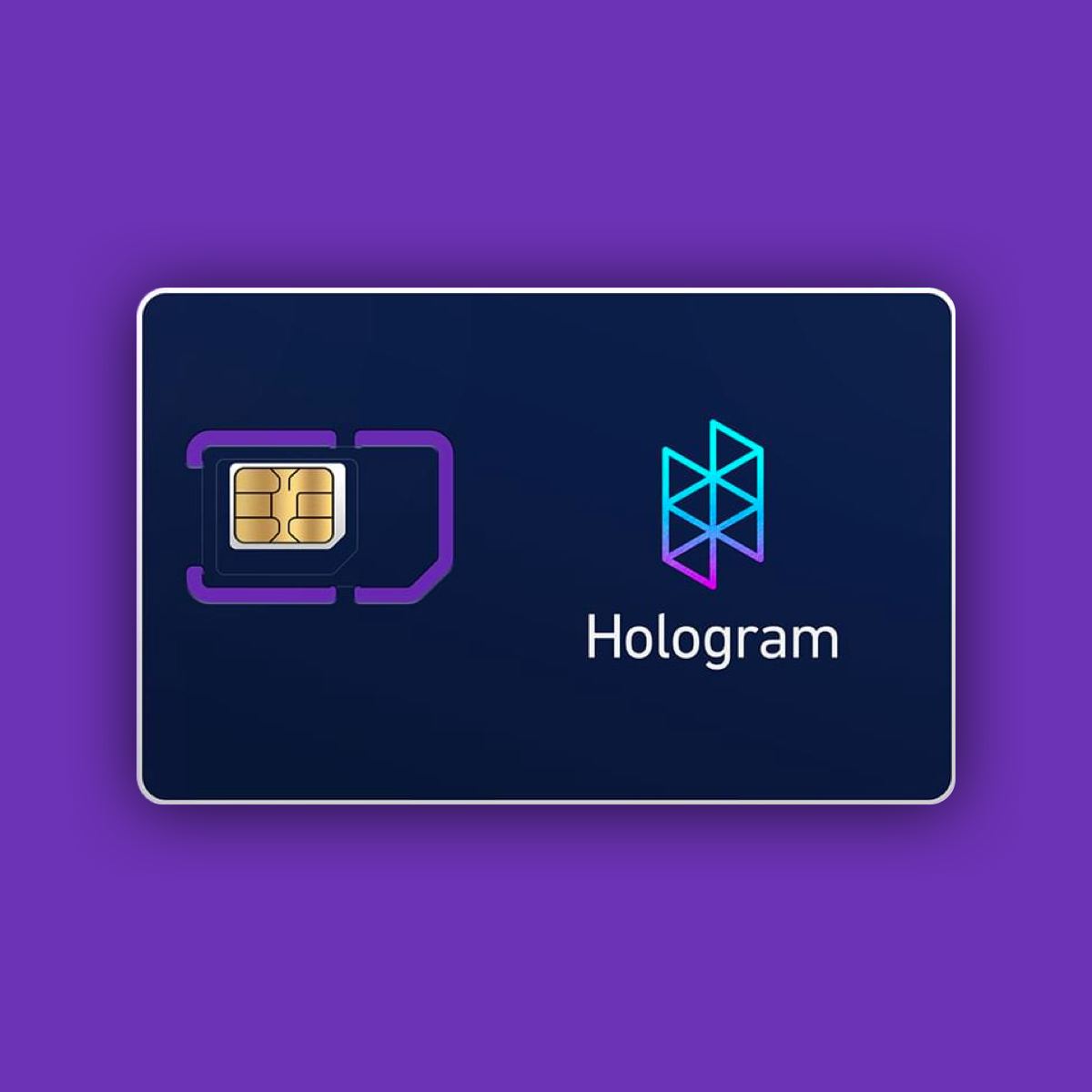 |
| × | 1 | |||
| × | 1 | ||||
| × | 1 | ||||
| × | 1 |
Herramientas y máquinas necesarias
 |
|
Aplicaciones y servicios en línea
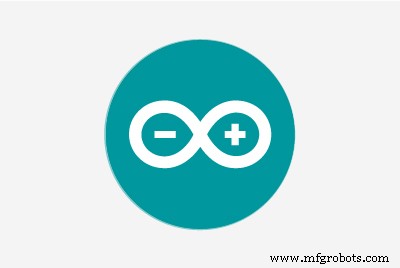 |
| |||
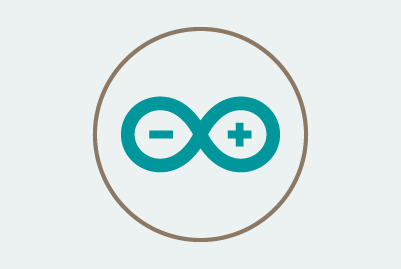 |
| |||
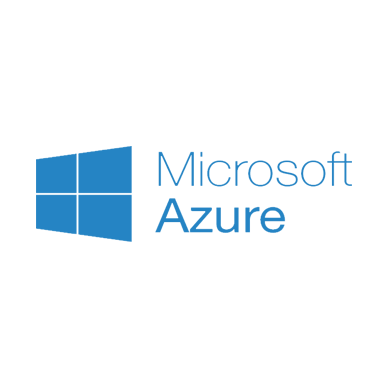 |
| |||
| ||||
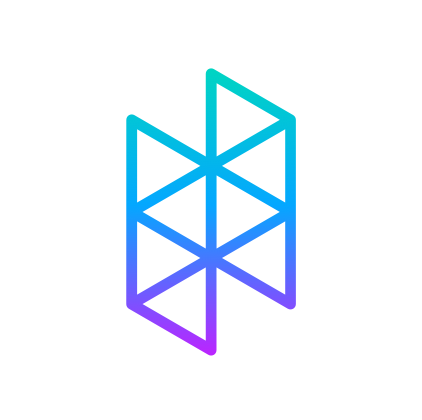 |
|
Acerca de este proyecto
Descripción general del proyecto
Me encontré leyendo este tema en exceso en el pasado, mientras que terminé pasando un par de horas pensando en soluciones que ayudarían al mundo en este momento frágil, soluciones que podrían hacer un cambio y ayudarnos a prosperar en un mundo que cambia bajo nuestros pies. .
Analicé el cuidado de personas con formas débiles del virus . Una categoría de personas que a menudo se pasan por alto. Estas son las personas que tuvieron la mala suerte de contraer el virus, pero que tuvieron la suerte de tener solo síntomas débiles . Pero la salud de estos pacientes es extremadamente volátil y puede empeorar en cuestión de horas . Su salud debe ser monitoreada en detalle.
Resulta que los países tienen diferentes enfoques para atender a estos pacientes:algunos los hospitalizarán ( hospitales abarrotados con pacientes que podrían ser monitoreados fuera del campus), otros los envían a aislarse en casa . Pero hay un problema con la segunda opción:la salud de estos pacientes podría degenerar rápidamente y por lo tanto deben ser monitoreados.

Seguro que existen equipos pesados y voluminosos que hacen esto. Pero los problemas son obvios; Dado que la mayoría de la población enferma ejercerá formas débiles del virus, estos dispositivos costosos e incómodos no tienen la capacidad de escalar y desplegarse en todo población (debido al precio y volumen). No hace falta decir que algunos pacientes están tentados a "evadir" su hogar y realmente no les importa el virus, estas personas son un peligro para la sociedad y para ellos mismos y deben ser monitoreados para asegurarse de que no abandonen su hogar.

SmartWristband es un dispositivo con pulsera que supervisa los signos vitales y la geolocalización del paciente cuidando su seguridad mientras luchan contra el virus dentro de las limitaciones de su hogar. El dispositivo funciona con un Arduino MKR GSM 1400 y está equipado con un sensor de temperatura por infrarrojos y de frecuencia cardíaca recopilar información crucial sobre la salud del paciente. La temperatura elevada y la frecuencia cardíaca irregular son signos de la progresión del virus. El paciente no notará estos cambios de inmediato, SmartWristband tiene como objetivo hacer esto y transmitir los datos en vivo y de forma segura al hospital que monitorea al paciente.
El dispositivo también rastreará la ubicación del usuario asegurándose de que estén en casa en todo momento . Todos estos datos están centralizados en una base de datos escalable permitiendo que miles de estos dispositivos se implementen internacionalmente.
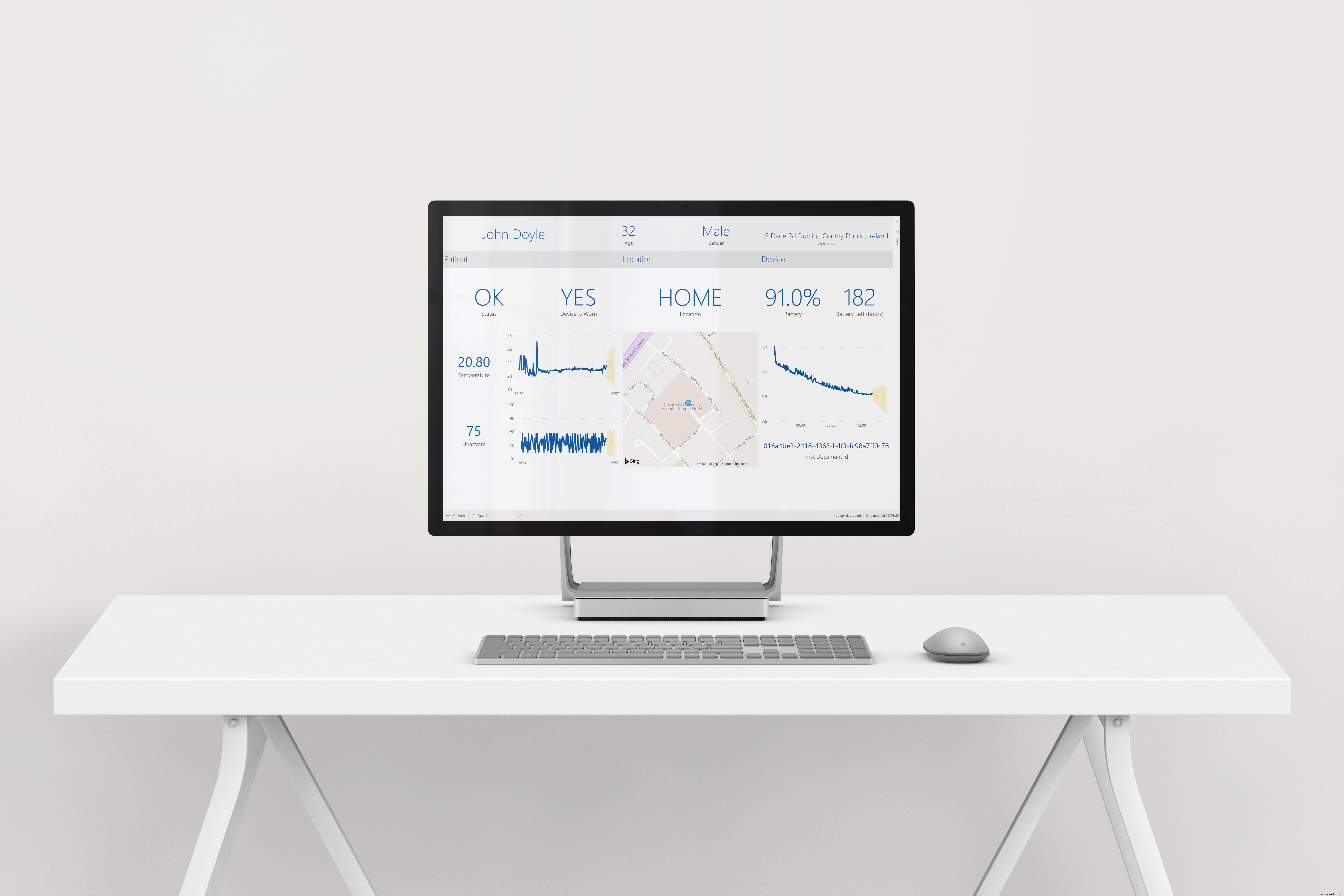
El hospital tendrá acceso a un panel . donde podrán ver la salud de todos los pacientes que están siendo monitoreados de un vistazo, así como un informe específico que incluye el estado detallado de cada paciente.
Algoritmos de aprendizaje automático también se implementan en la aplicación para predecir la temperatura y frecuencia cardíaca del paciente en un futuro próximo para que el hospital sepa qué esperar y cuándo hospitalizar al paciente.
El paciente también tiene acceso a un panel de control móvil . mostrándoles su frecuencia cardíaca y temperatura, así como cuándo deberán cargar su pulsera.
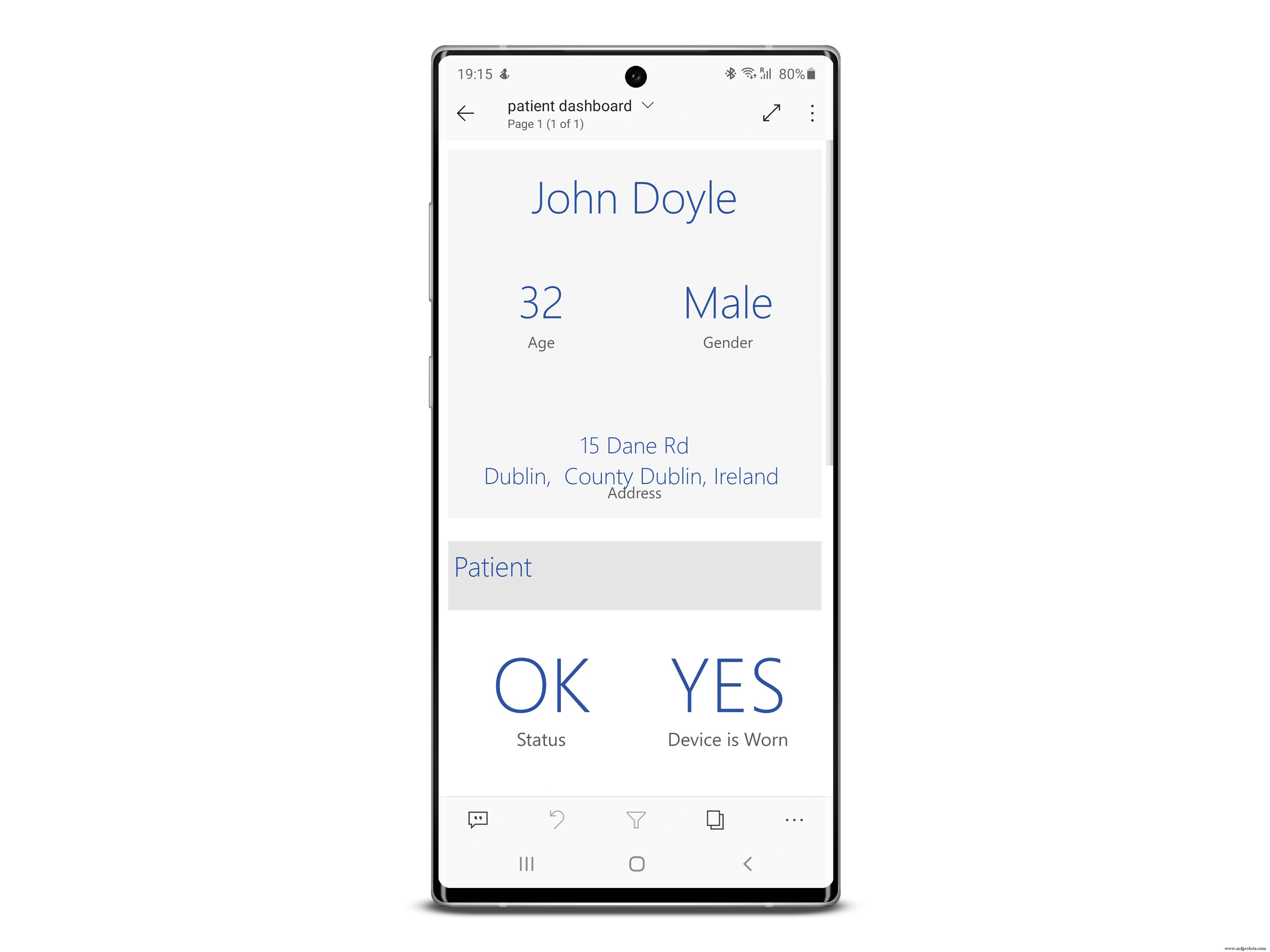
El dispositivo es lo suficientemente cómodo para que el paciente lo use de día y de noche sin darme cuenta. SmartWristband también notará si el usuario se quitó el dispositivo , alertando al hospital en este caso.
SmartWristband es una solución de código abierto, escalable y de bajo costo para el cuidado de pacientes enviados a autoaislamiento con formas débiles del virus seguimiento el desarrollo de su condición y alertando personal médico a través del aprendizaje automático y una experiencia de panel fácil de usar si un paciente requiere atención.
Resumen del proyecto
Esta sección analizará la funcionalidad de la aplicación y brindará una comprensión de alto nivel de lo que está haciendo.
Datos recopilados
El dispositivo recopila datos a intervalos de 5 minutos. Esto se hace para proporcionar una vista relativamente en vivo del estado del paciente mientras se utiliza el menor consumo de batería posible. El dispositivo recopila dos tipos de datos:vitales y de ubicación.
Los datos vitales se refieren a la frecuencia cardíaca y la temperatura de los pacientes mientras que los datos de ubicación se refieren a la geolocalización del paciente . El dispositivo no procesa estos datos localmente pero simplemente lo transmite a Azure donde tiene lugar el procesamiento.
¿Por qué se recopilan estos datos?
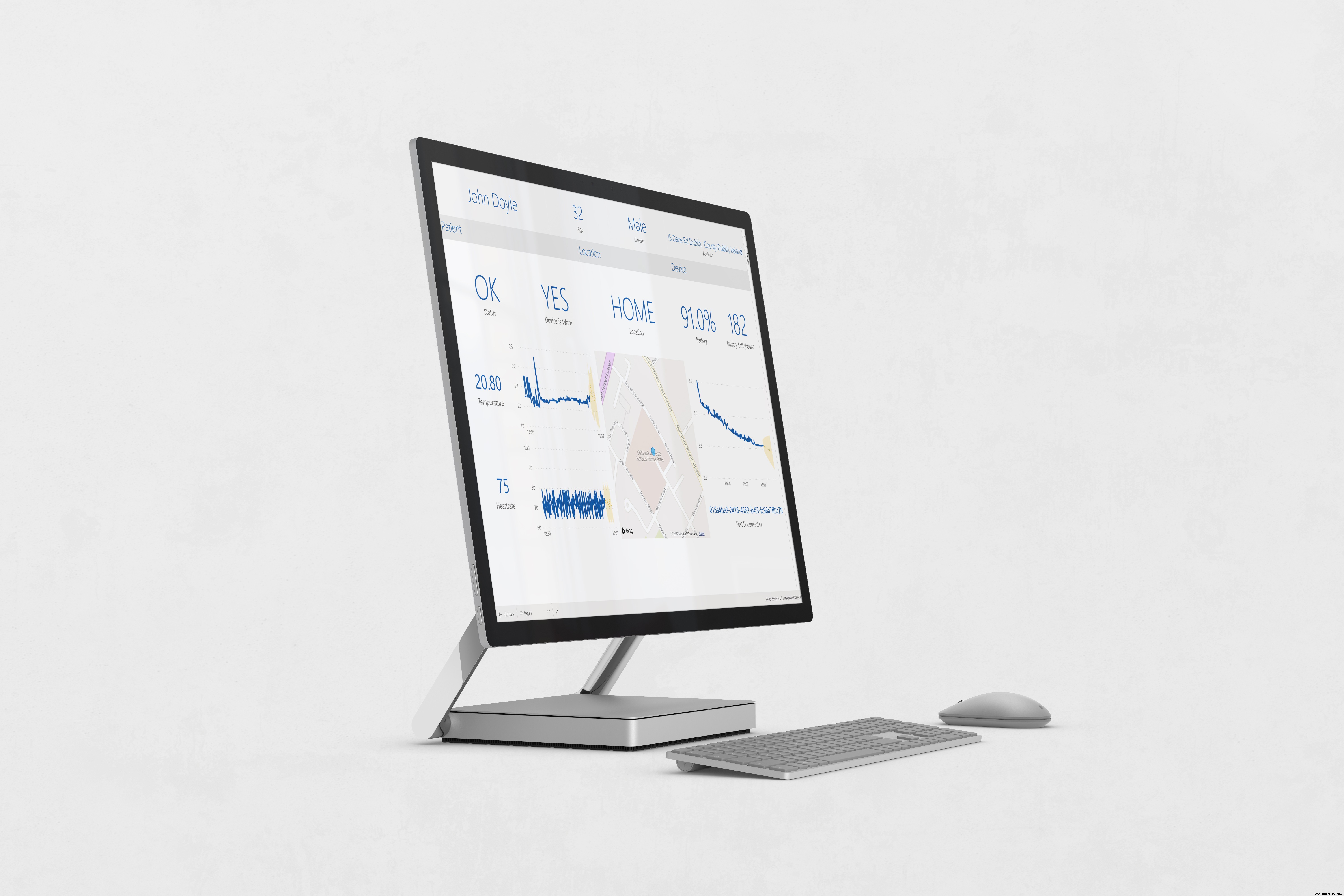
Los datos de temperatura y frecuencia cardíaca pueden indicar si el estado actual del paciente está degenerando al analizar su tendencia. Los estudios muestran que la frecuencia cardíaca irregular y la temperatura alta son un signo de la presencia del virus. Si estos signos vitales degeneran con el tiempo (es decir, la temperatura aumenta gradualmente), es una señal de que la condición del paciente puede estar empeorando. Es posible que el paciente no se dé cuenta de esto hasta más tarde, pero el dispositivo detectará estos signos a medida que aparezcan.
El dispositivo también recopila los datos de geolocalización, esto se hace para garantizar que el paciente se quede en casa en cuarentena y se rige por las normas de aislamiento. Azure comprueba si el usuario está en casa y lo informará en el panel del médico.
Un vistazo al dispositivo

Creé el prototipo pensando en la comodidad. El dispositivo se coloca fácilmente en la muñeca del paciente, ya sea en la mano izquierda o derecha. Está equipado con un sensor de frecuencia cardíaca y un sensor de temperatura IR que sobresalen en la parte inferior del dispositivo para tocar la piel del paciente.
Estos sensores proporcionan mediciones precisas sin causar molestias. Tenga en cuenta que para una mayor precisión de la temperatura, el sensor debe colocarse en una ubicación como debajo del brazo en una almohadilla.
El dispositivo utilizará los datos sin procesar emitidos por el sensor de frecuencia cardíaca para verificar si el paciente está usando el dispositivo. El sensor generará un patrón de datos muy específico cuando esté en contacto con la piel y, por lo tanto, la falta de este patrón representa que el dispositivo no se está usando.
Duración de la batería
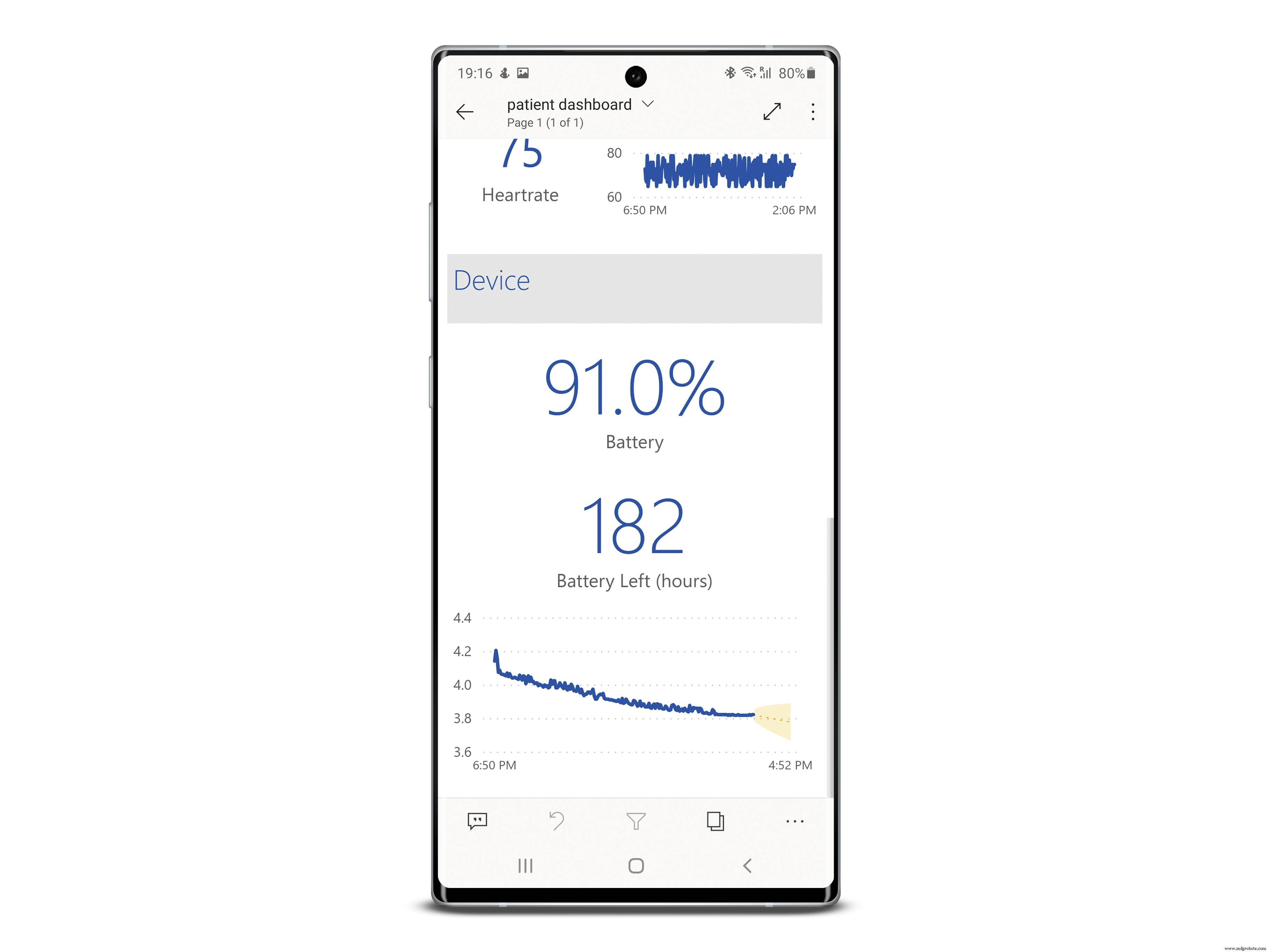
Se realizaron pruebas rigurosas para medir con precisión la duración de la batería del dispositivo. El dispositivo tiene una duración total de la batería de 8 días con una sola carga. Esto significa que si se va a realizar una encuesta al paciente durante dos semanas, la batería deberá recargarse una vez. La batería se puede cargar mientras se usa el dispositivo.
Alternativamente, los datos podrían recopilarse a intervalos de 10 minutos , esencialmente duplicando la duración de la batería del dispositivo ya que estaría durmiendo entre lecturas, consumiendo muy poca batería. La duración restante de la batería, así como el número de horas de duración de la batería, se muestran en los paneles del paciente y del médico.
Costo de desarrollo

El costo de desarrollo en el caso del proyecto consiste en costos únicos y recurrentes. El coste de desarrollo de un dispositivo sería de 70 €, incluido el recinto. Los costos recurrentes ocurren en el backend. Estoy usando Hologram como mi proveedor de servicios y me cuesta 5 € enviar datos durante 2 semanas por dispositivo. Los costos de backend, incluida la transmisión de datos y la base de datos, son de 30 € por 2 semanas.
El costo total de 100 dispositivos es de aproximadamente 7,035 €. Tenga en cuenta que estos dispositivos son reutilizables.
Tenga en cuenta que los costos de backend son escalables y serán los mismos independientemente de la cantidad de dispositivos implementados. Los costos se pueden reducir drásticamente cuando se compran componentes a granel y se utilizan circuitos personalizados.
El panel del doctor
Es muy importante que el hospital pueda monitorear la salud de estos pacientes enviados a casa en todo momento y recibir alertas si no se encuentran bien. El hospital tiene acceso a un tablero que muestra los signos vitales de todos los pacientes monitoreados, así como un informe específico para todos ellos. Esto permite que los médicos sean notificados si un paciente necesita ayuda y luego pueden observar al paciente con más detalle para ver exactamente cuál es el problema.
El médico recibirá una notificación en forma de correo electrónico y alerta en el tablero si un paciente no está en casa, no usa el dispositivo o tiene temperatura y / o frecuencia cardíaca irregular .
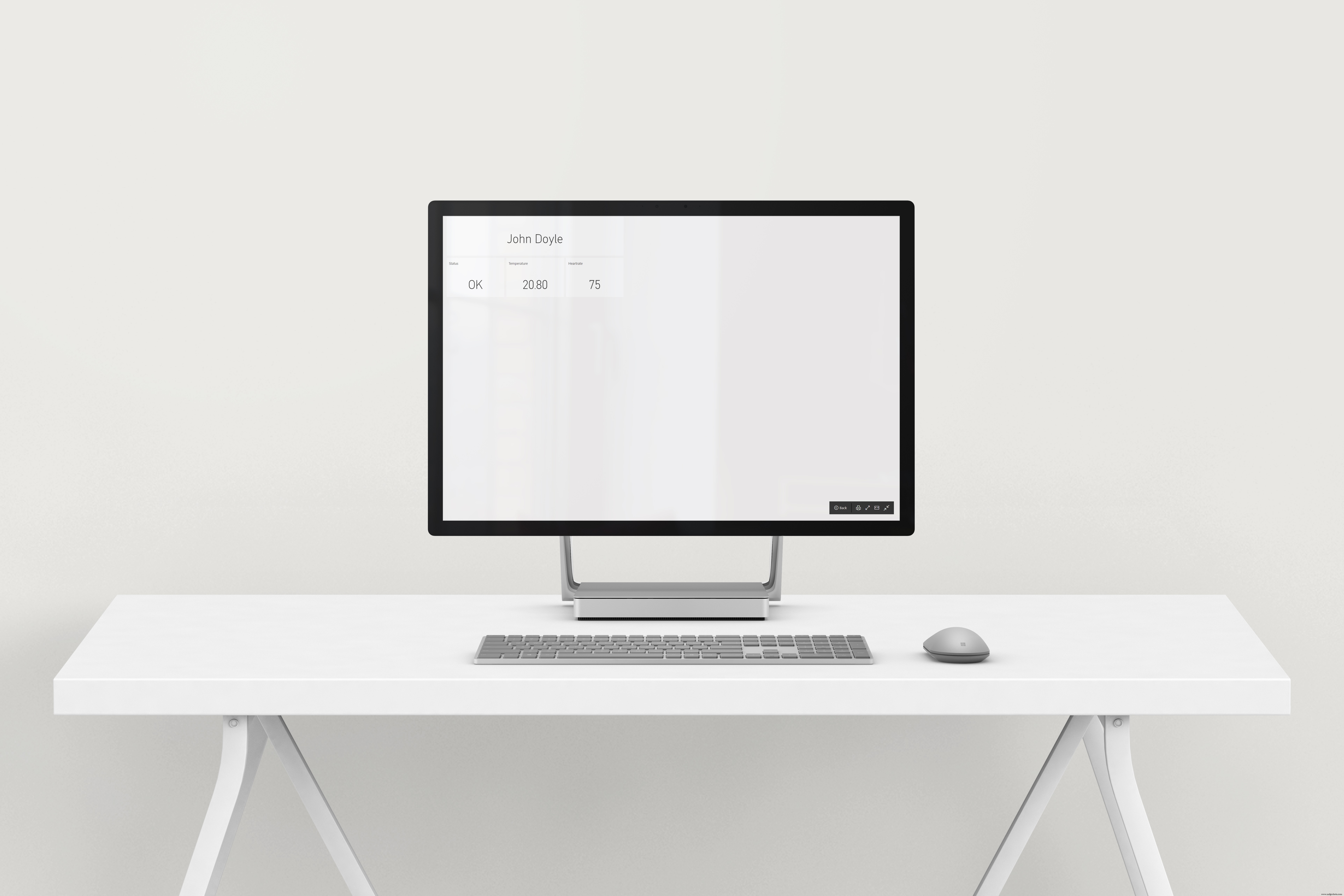
Los médicos también recibirán alertas de datos como correos electrónicos cuando los signos vitales de un paciente sean anormales, lo que permitirá que se tomen medidas de inmediato.
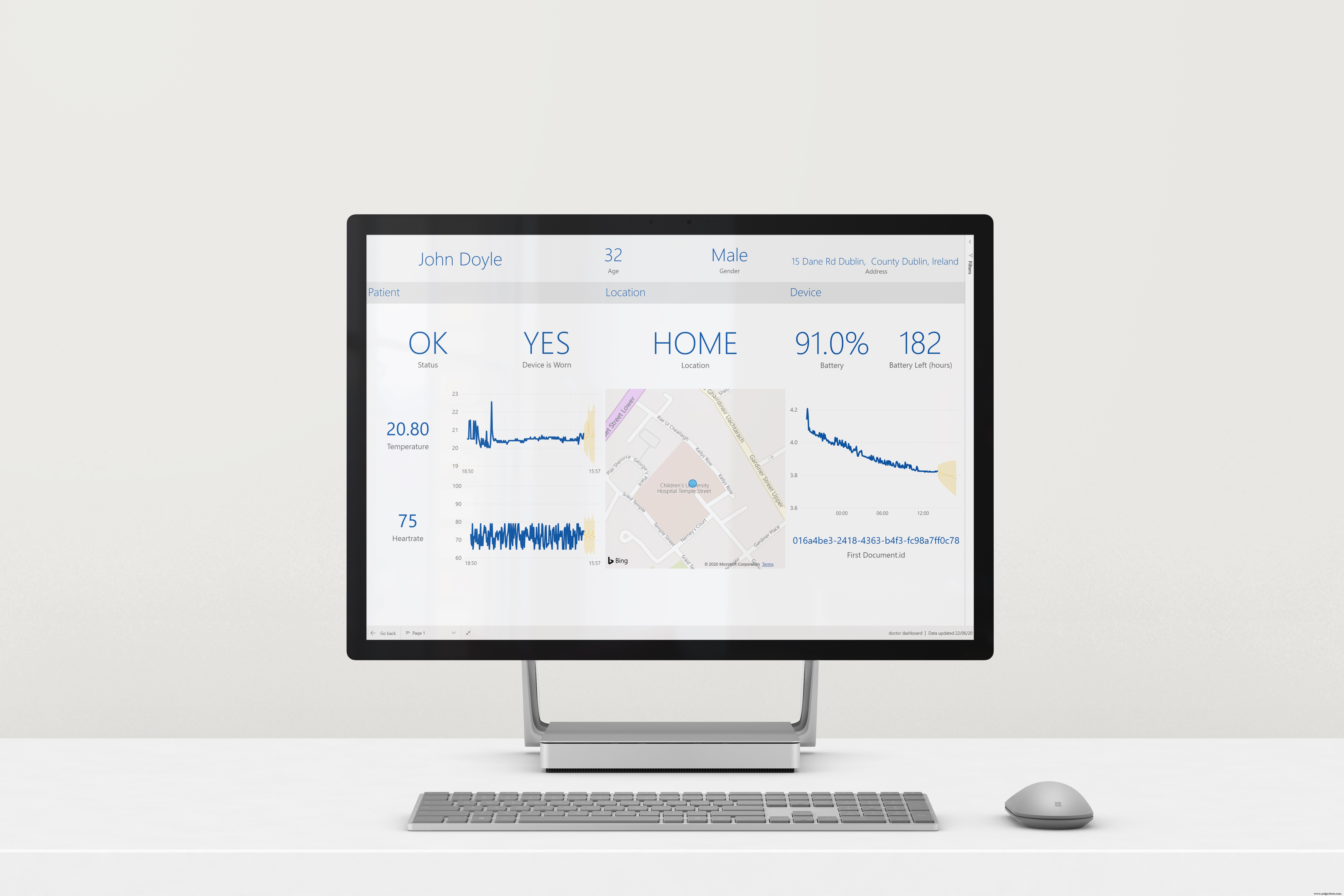
El informe se divide en 3 secciones: el paciente (dando detalles sobre los signos vitales), la ubicación (ubicación del paciente y si está en casa) y el dispositivo (nivel de batería, ID). Aprendizaje automático También se utiliza para predecir la salud del paciente en un futuro próximo y mostrarle al médico si la salud del paciente empeora con el tiempo.
Panel de control del paciente
Creo que los pacientes también deberían poder acceder a estos datos para saber cómo están y volverse conscientes de sí mismos. El paciente tiene disponible una experiencia de escritorio y móvil para que pueda obtener sus datos sobre la marcha.
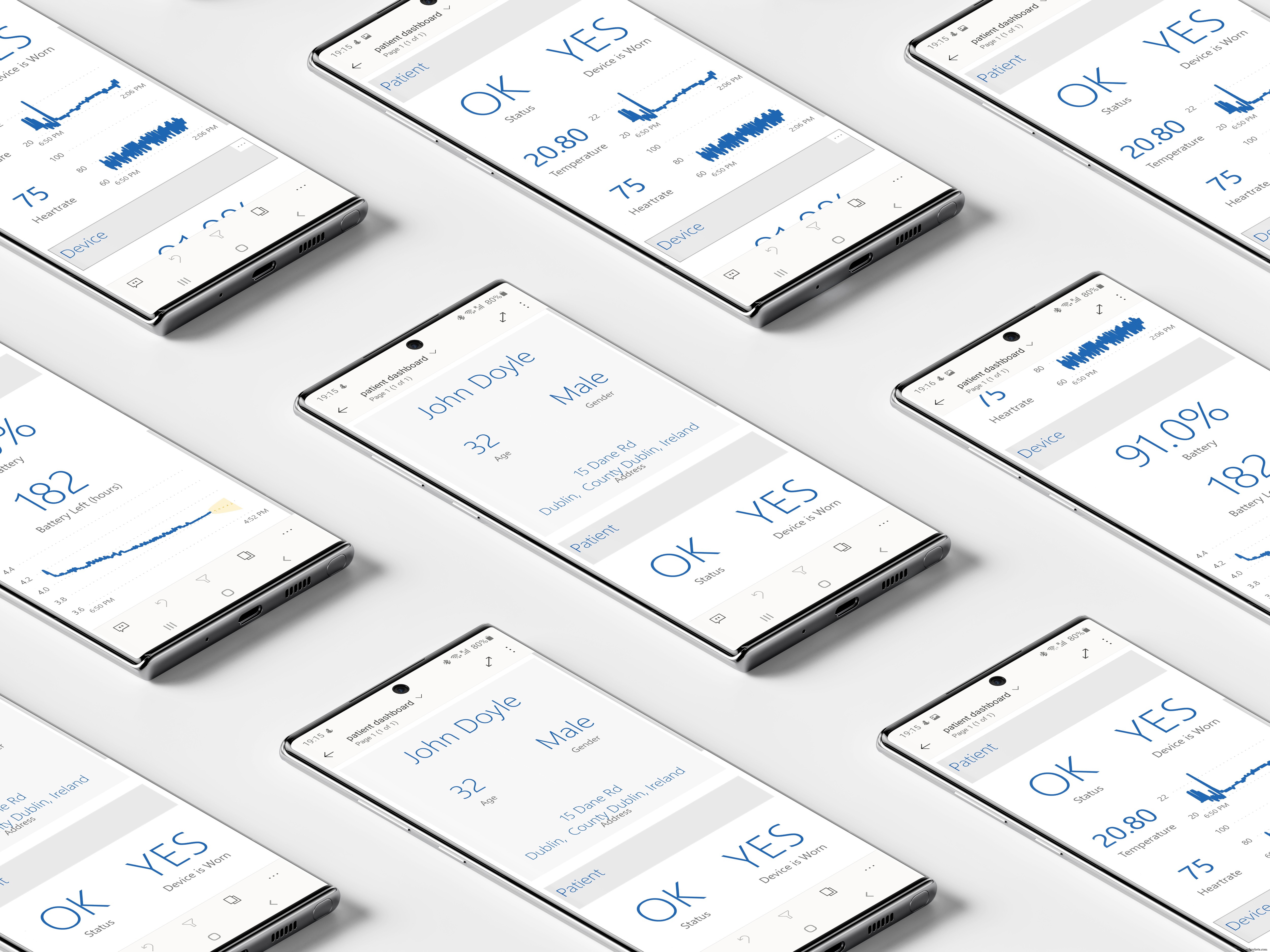
Tenga en cuenta que los datos de previsión y geolocalización no se muestran en el panel del paciente porque no necesitarían esa información.
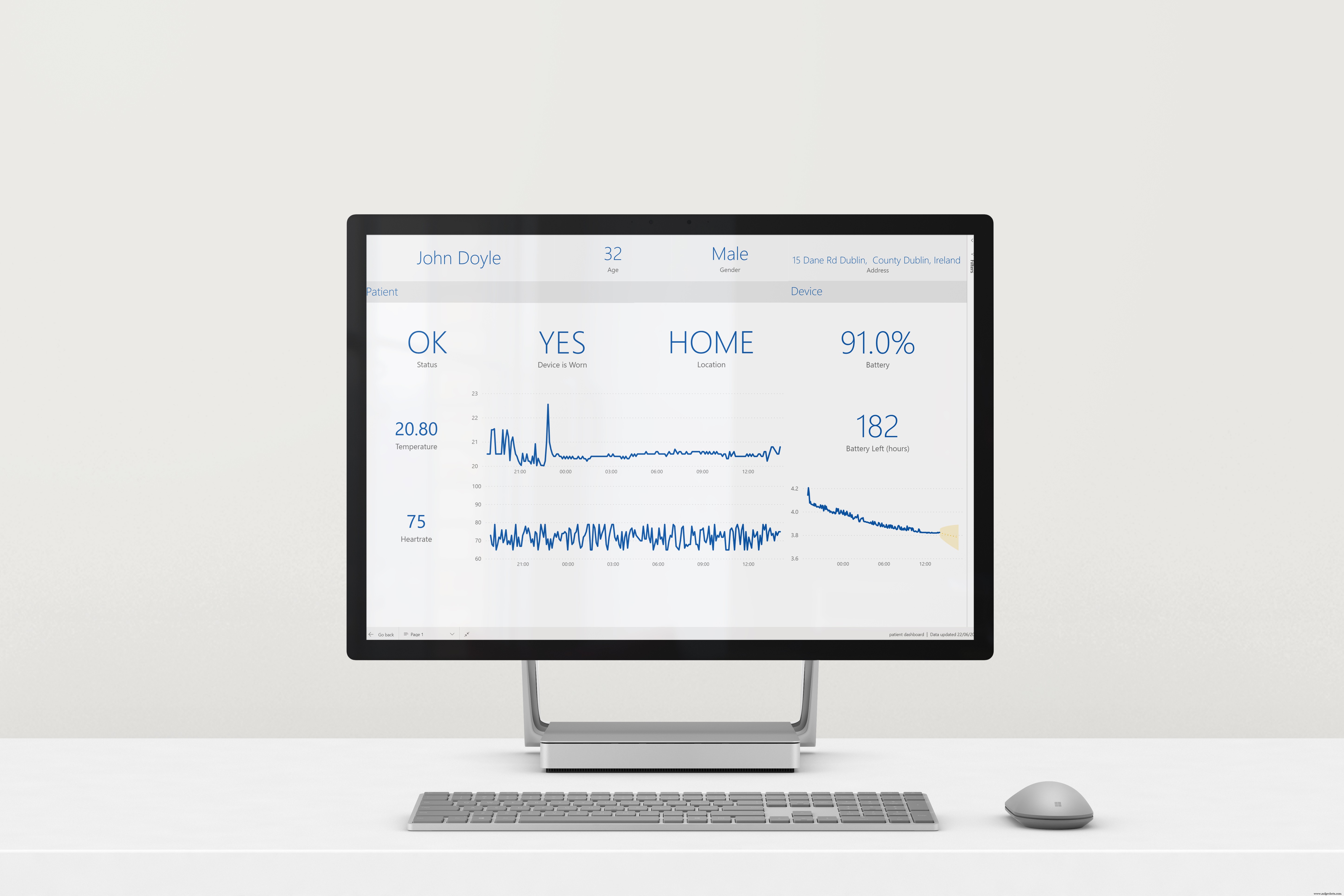
Escalabilidad y producción en masa
El dispositivo es adecuado para la producción en masa y escalable debido a su pequeño precio y facilidad de construcción. El dispositivo puede estar operativo en cualquier lugar del mundo con cobertura celular que protege a las personas en todo el mundo.
100% de código abierto
Al desarrollar este proyecto, me aseguré de que todos los activos utilizados, bibliotecas y otros, fueran de código abierto para garantizar que la aplicación pudiera desarrollarse y lanzarse lo antes posible sin burocracia. Este proyecto es completamente de código abierto y está disponible en GitHub.
Recopilación de datos
El dispositivo recopila los datos de geolocalización del usuario que se consideran confidenciales. El dispositivo no procesa estos datos localmente, sino que depende de la nube para hacerlo de forma segura, lo que garantiza que los datos del usuario no puedan ser secuestrados. La conexión con la base de datos de Azure está cifrada y es segura, lo que garantiza que los datos no caigan en manos equivocadas.
Yendo más lejos
Mientras desarrollaba este proyecto, se me ocurrieron numerosas ideas para desarrollar y mejorar aún más el producto, esta sección las detalla.
- La recopilación del nivel de oxígeno en sangre se puede implementar sin la necesidad de cambiar ningún hardware, ya que este valor se puede extraer del sensor de frecuencia cardíaca existente. Los niveles de SpO2 en la sangre son una indicación del daño causado por el virus.
- La frecuencia cardíaca del paciente se puede recopilar a través de almohadillas colocadas en su pecho y otras áreas del cuerpo que brindan una representación de la temperatura más precisa, lo que aumenta la precisión de las mediciones.
- El desarrollo de un gabinete impreso en 3D sería preferible en una iteración futura. El tamaño del dispositivo también se puede reducir drásticamente, lo que lo hace aún más cómodo de usar.
La interfaz de la aplicación

El diagrama anterior muestra la arquitectura de la aplicación que se ejecuta en el dispositivo. Estos son los pasos que realiza el dispositivo cada 5 minutos. El dispositivo recopila todos los datos , comprueba si está gastado por el usuario y luego los empaqueta y los envía al backend a través de GSM .
El dispositivo también realiza un seguimiento del tiempo , obtiene la hora de un servidor designado y sincroniza su RTC integrado con esta marca de tiempo cuando se activa por primera vez o después de que se apaga.
El backend de la aplicación
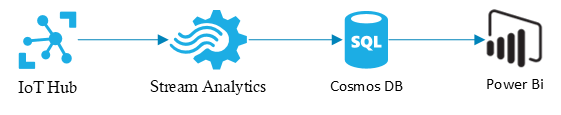
Los datos enviados por el dispositivo se reciben en Azure IoT Hub donde se entregó de forma segura . Un trabajo de análisis de transmisiones luego extrae estos datos del hub y los inserta en un Cosmos DB base de datos. El paciente y el médico informes de Power Bi luego, consulte estos datos a intervalos de tiempo desde la base de datos, ejecute algoritmos de aprendizaje automático y luego muestre los datos. El panel del médico luego recopila a todos los pacientes monitoreados y brinda un resumen de su salud.
¿Por qué Azure?

Me encanta usar Azure sobre otras alternativas debido a la facilidad de uso y navegación, así como a la disponibilidad de excelentes planes gratuitos para el desarrollo. También me gusta su interfaz de usuario y su integración con otros productos de Microsoft que utilizo.
Investigación de mercado
Muchos países han estado implementando alternativas al seguimiento de pacientes con coronavirus mientras se autoaislan en casa. Taiwán ha implementado un sistema de seguimiento revolucionario donde los pacientes son rastreados a través de su teléfono móvil para asegurarse de que se queden en casa.
Otros países también han implementado ideas para monitorear la salud de las personas en autoaislamiento y algunos sistemas funcionan mejor que otros. Pero ningún producto recopila información vital sobre el estado del paciente y su ubicación en un paquete pequeño y cómodo.
Público objetivo
Este dispositivo está dirigido a personas que son enviadas por el hospital a su domicilio para autoaislarse porque han dado positivo en una forma débil del virus o son asintomáticas.
Beneficios de usar SmartWristband
- Asegurarse de que los pacientes enviados a autoaislarse se quedan en casa
- Supervisión de los signos vitales de los pacientes sin necesidad de que estén en el hospital
- Liberar espacio en hospitales para personas con manifestaciones graves del virus
- Alerta a los médicos al estado de todos los pacientes en autoaislamiento 25/7
- Proporcionar una solución de supervisión cómoda para el paciente
- Proporcionar al hospital un pronóstico de la salud del paciente
- Informar al paciente sobre su salud a través de un panel de control para dispositivos móviles y computadoras de escritorio
- Rentable y escalable
Conducta del proyecto
Esta sección guiará a través de la construcción del proyecto y cubrirá los pasos necesarios para desarrollar esta aplicación.
Paso 1:reunir todo
Lo primero que debemos hacer es reunir todos los componentes necesarios. Los componentes y servicios necesarios se enumeran a continuación:
- Arduino MKR GSM 1400
- Antena GSM (viene con MKR GSM)
- Sensor de frecuencia cardíaca DFRobot
- Sensor de temperatura por infrarrojos
- Batería LiPo de 3.7v (usé 1, 800mAh)
- Tarjeta SIM de holograma

Además del hardware necesario, antes de comenzar con el proyecto, también hay varios servicios que deben configurarse. Use los tutoriales vinculados a continuación para comenzar.
- Obtenga el IDE de Arduino o use el Editor web
- Cree su cuenta Hologram y conecte su tarjeta SIM
- Cree una cuenta de Azure
- Cree una cuenta de Power Bi
Paso 2:trabajar con MKR GSM
Antes de comenzar a realizar el proyecto en sí, debemos configurar el MKR GSM para que se conecte a Azure IoT . Para ello, necesitamos generar y almacenar un certificado en el dispositivo para poder verificar la conexión con el backend.
Hay un tutorial sobre Hackster que cubre esto para el MKR NB. Siga este tutorial desde el principio y tenga en cuenta que debe detenerse después de generar el certificado . Asegúrese de guardar la cadena SHA1 ya que lo necesitaremos más tarde. El tutorial está aquí.
Paso 3:conectando todo junto
Lo siguiente que debemos hacer es conectar todo. A continuación se muestra una imagen que muestra los esquemas por crear este proyecto. Tenga en cuenta que sus componentes probablemente no se parecen a los de los esquemas. Asegúrate de haber conectado el sensor de temperatura a A4 en el dispositivo y el sensor de frecuencia cardíaca a A5 . ¡No olvides poner la SIM!
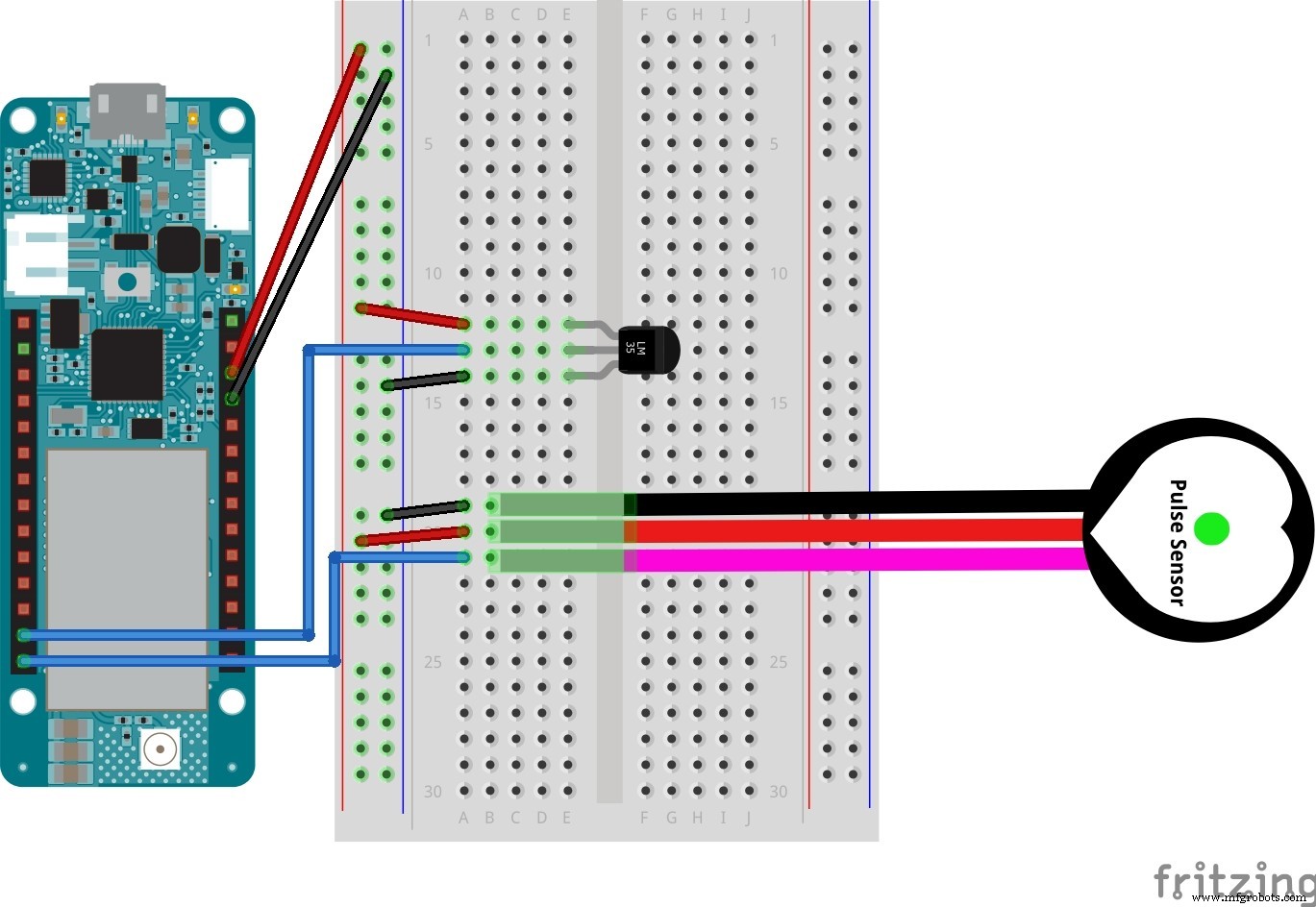
Paso 4:en IoT Hub
Bien, ahora que ya hemos terminado, podemos continuar con IoT Hub . Trabajaremos en el backend para que los siguientes pasos lo solucionen primero. Asegúrese de tener una cuenta de Azure antes de continuar.

Lo primero que debe hacer es navegar a su consola . (portal.azure.com) y haga clic en crear un recurso en la parte superior izquierda de la pantalla. Ahora escriba IoT Hub y seleccione la opción del menú desplegable.
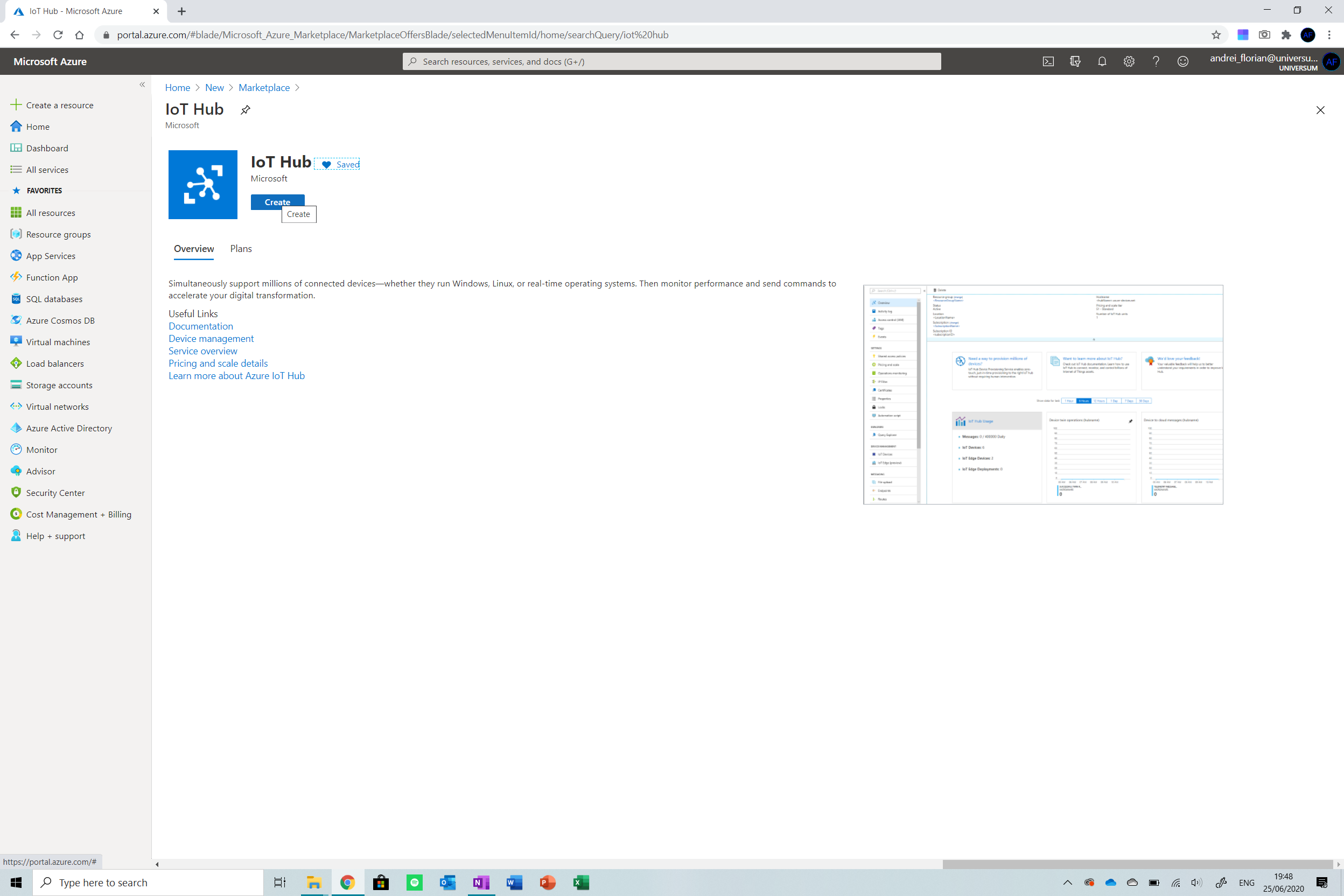
Haga clic en crear después de que se completó la configuración. Tenga en cuenta que, en este ejemplo, utilizaremos un centro de IoT de nivel gratuito para que no se nos cobre por su uso. Si implementa esta solución, considere cambiar el nivel a S1 (o S2 / S3 según la escala).
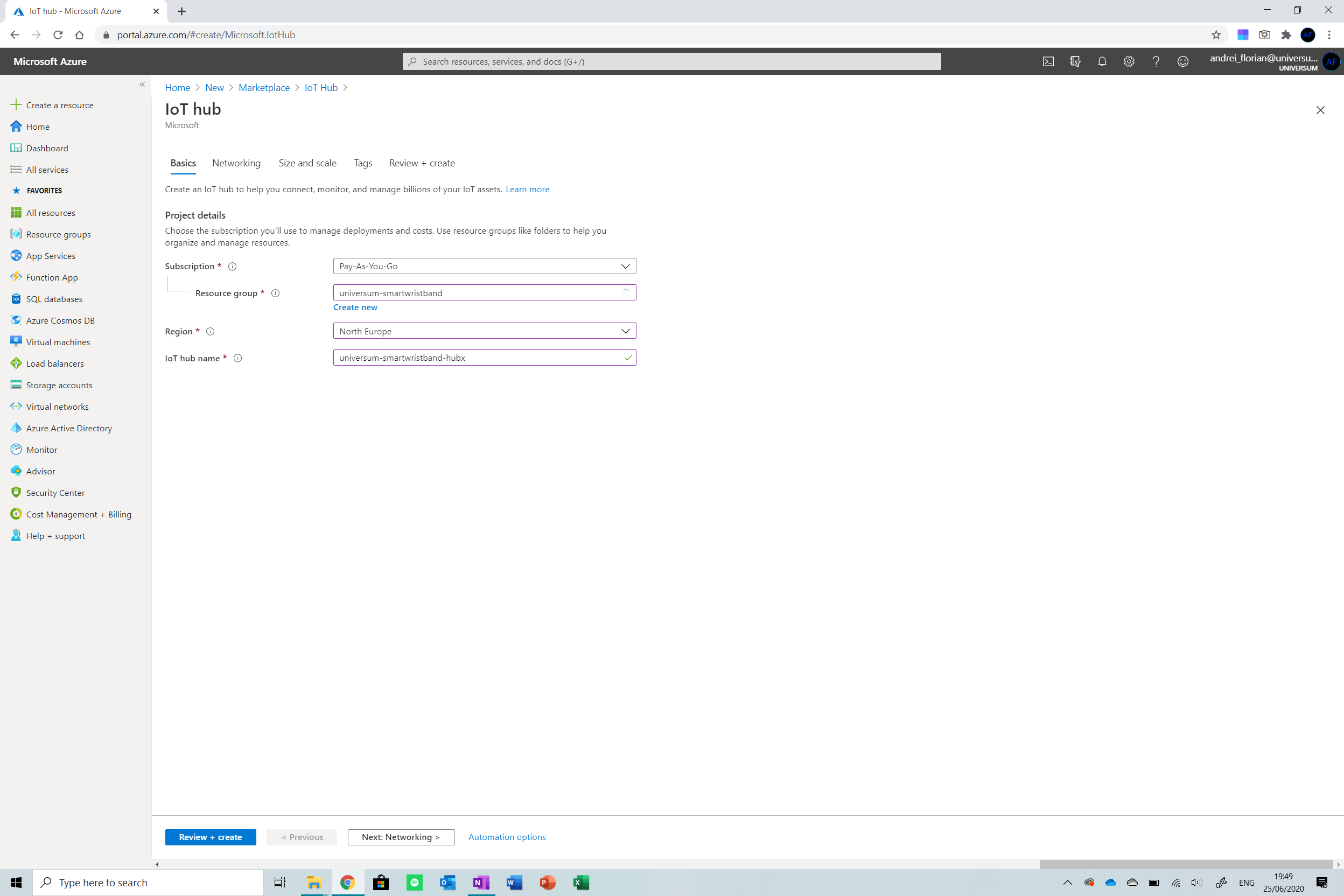
Cree un nuevo grupo de recursos y asigne un nombre a su centro de IoT. Ahora haga clic en Tamaño y escala opción de los pasos anteriores. Asegúrese de estar configurado como se muestra a continuación.
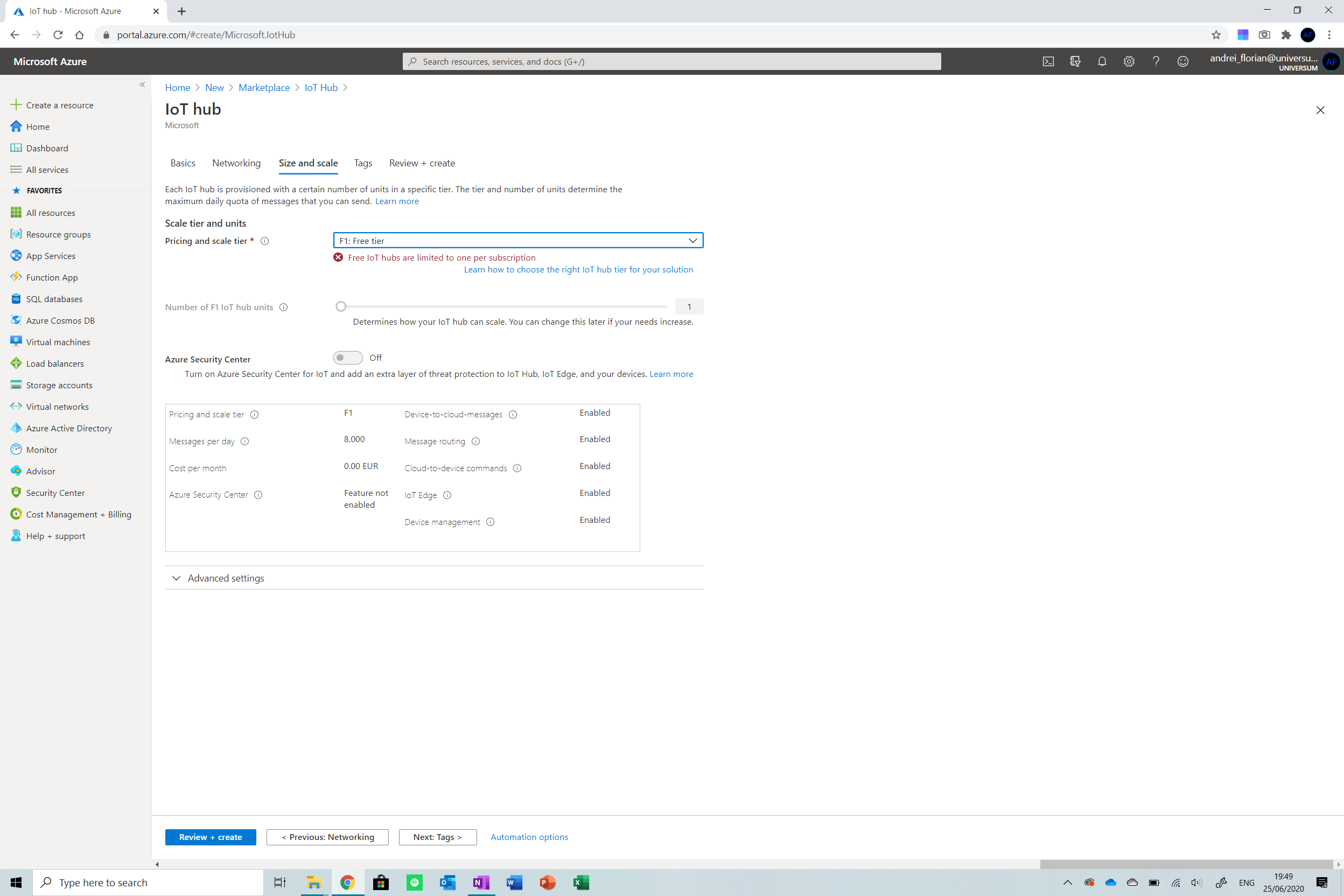
Ahora haga clic en Revisar y crear e implementar el recurso . Espere a que IoT Hub se cree y luego ábralo haciendo clic en Todos los recursos en el menú a la derecha de la pantalla.
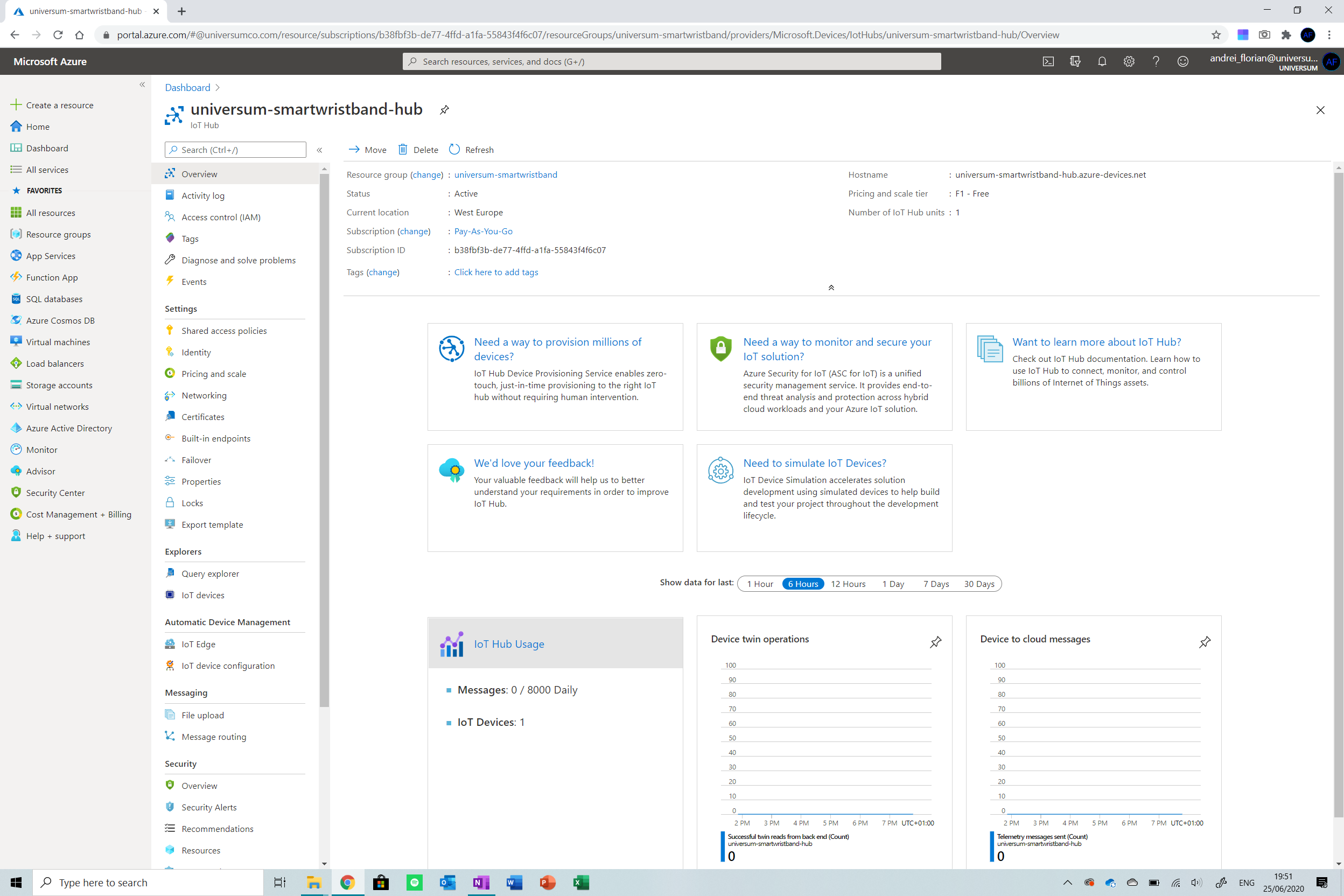
Ahora necesitamos crear un dispositivo y adjuntarlo al centro de IoT. Navegue a los dispositivos de IoT en el menú a la derecha de la pantalla y haga clic en la opción. Haga clic en Nuevo botón para agregar un nuevo dispositivo al centro de IoT. Ingrese las siguientes credenciales:
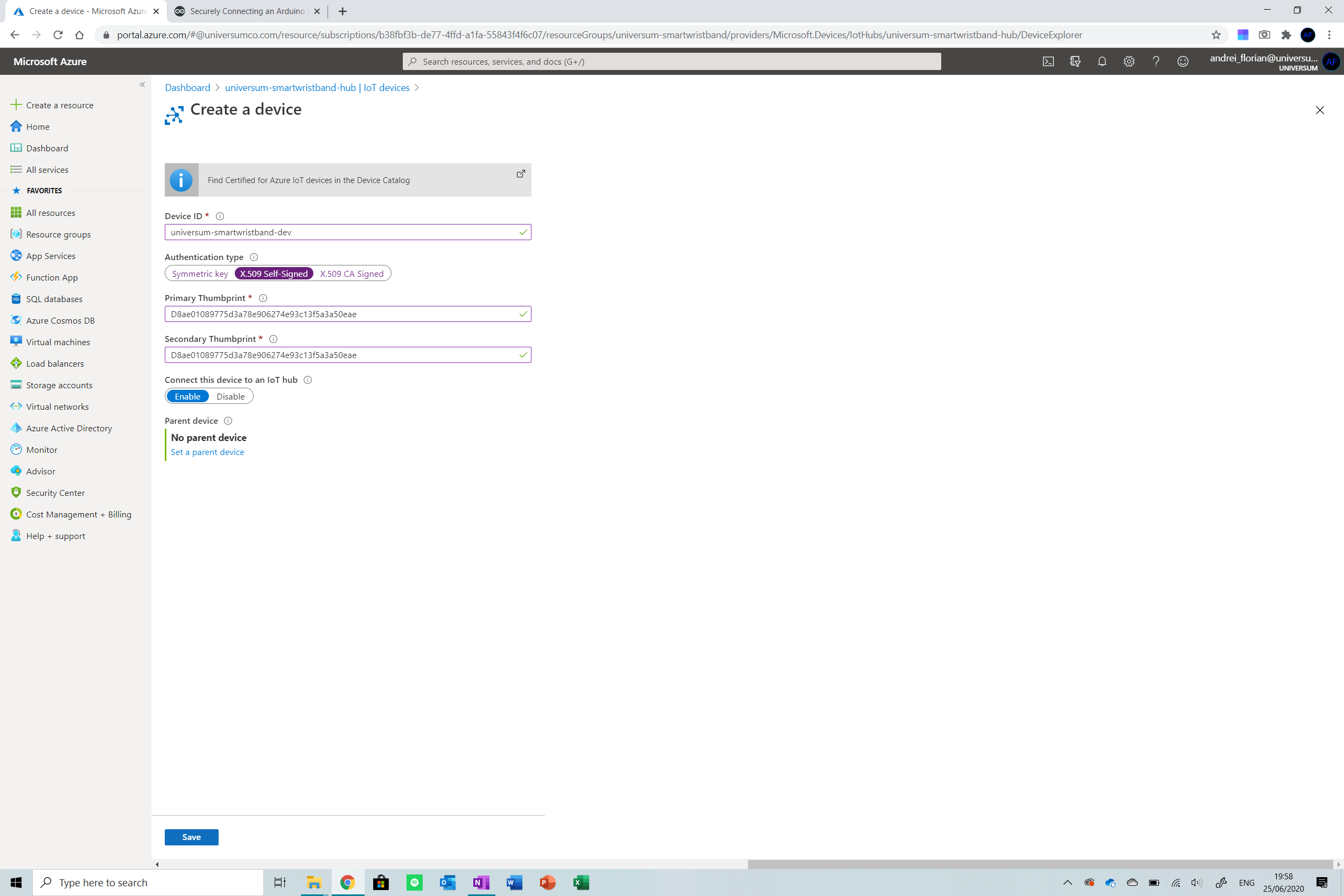
Asegúrese de reemplazar la huella digital primaria y la huella digital secundaria con su valor SHA1 extraído en el segundo paso.
¡Haga clic en guardar y estamos listos para comenzar!
Paso 5:Creación de la base de datos de Cosmos DB
Ahora necesitamos crear la base de datos donde se almacenarán los datos enviados por nuestro dispositivo. Estoy usando Cosmos DB de Azure ya que está acostumbrado a almacenar archivos JSON que es lo que enviamos desde el dispositivo.
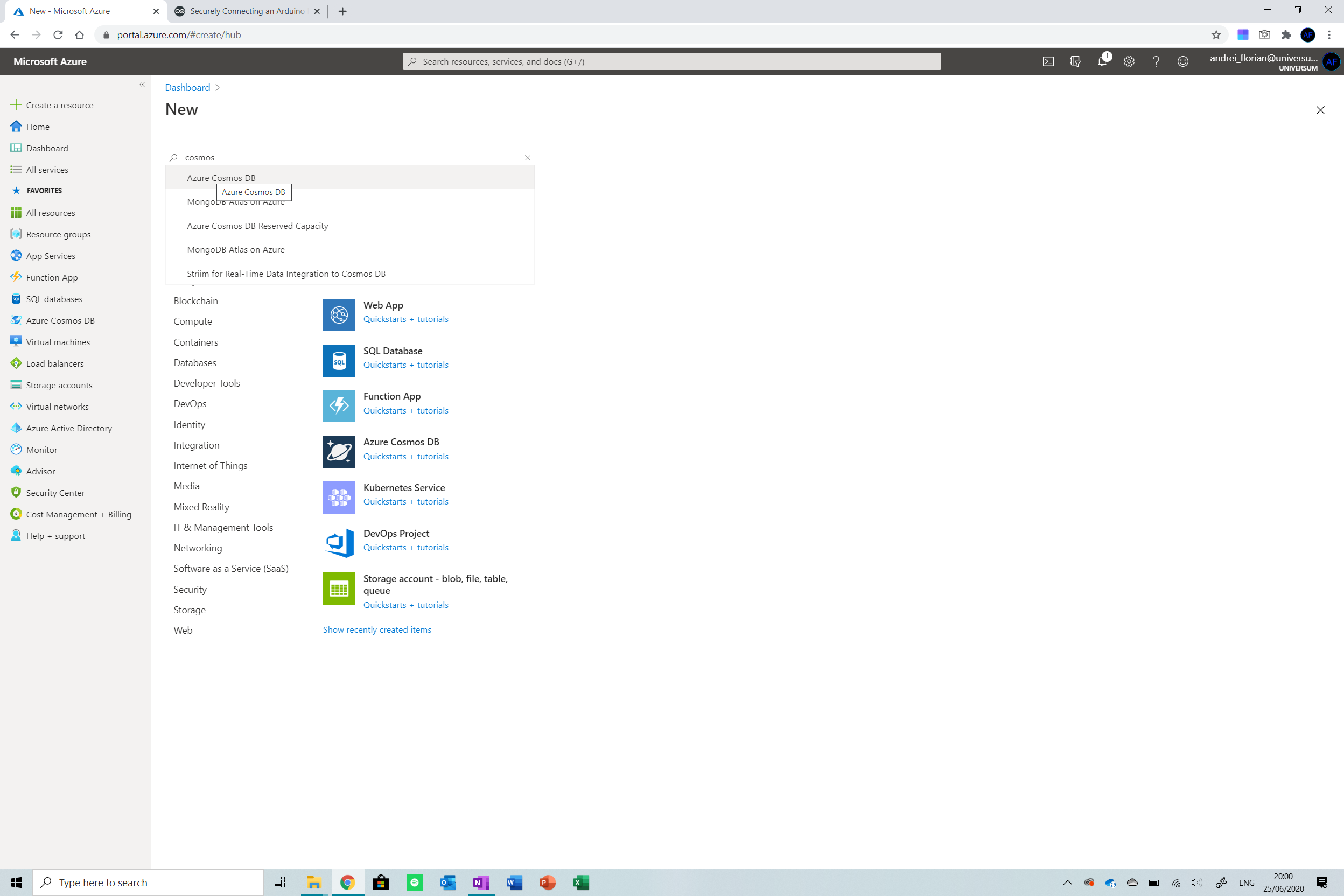
En primer lugar, vuelva al botón Crear un recurso en el menú de la derecha y haga clic en él. Busque Cosmos DB y luego seleccione la opción.
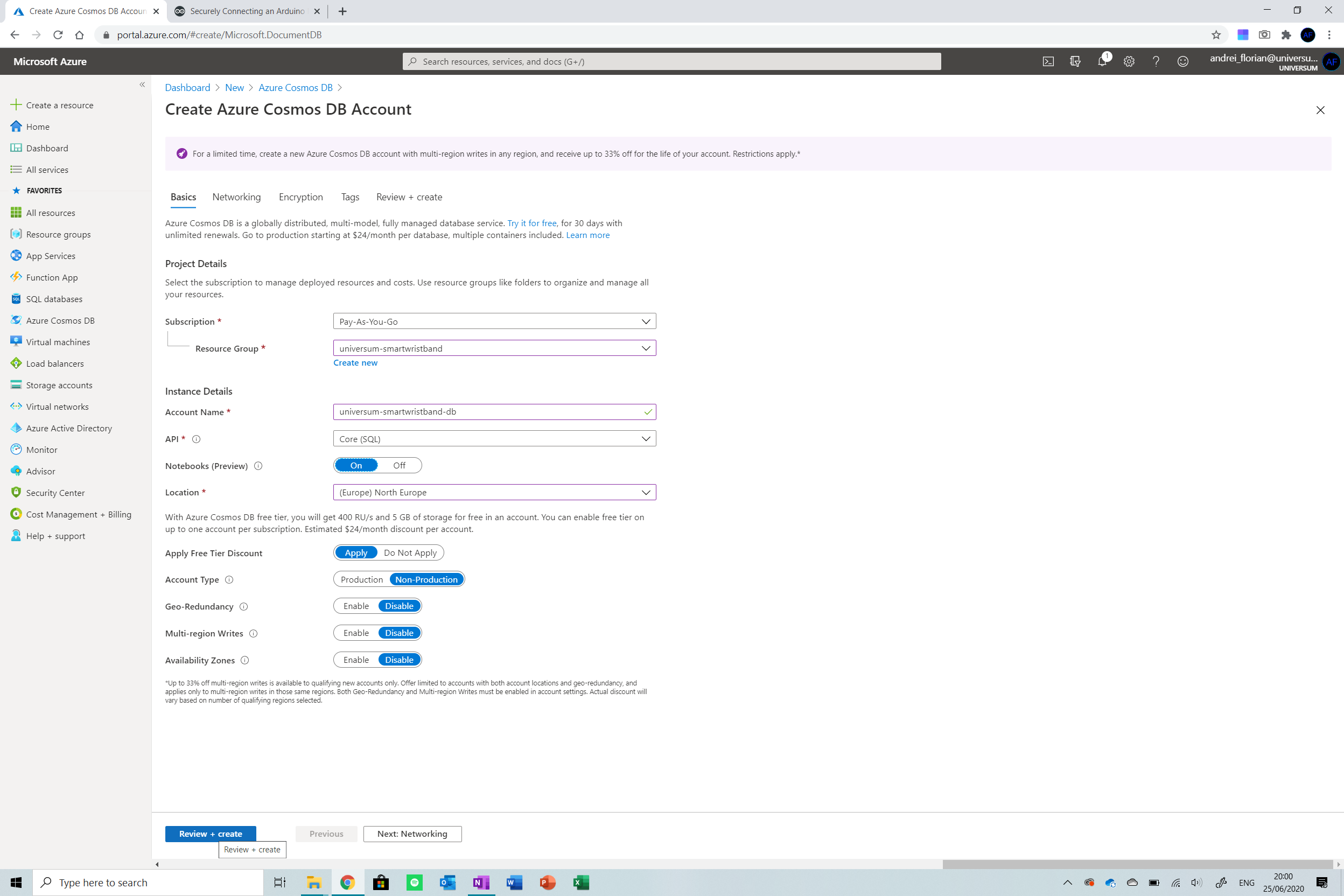
Seleccione el grupo de recursos creado con IoT Hub y darle un nombre, mantenga el resto de la configuración igual. Asegúrese de que la región sea la misma tanto en el centro de IoT como en la base de datos para evitar los costos de transferencia de la región.
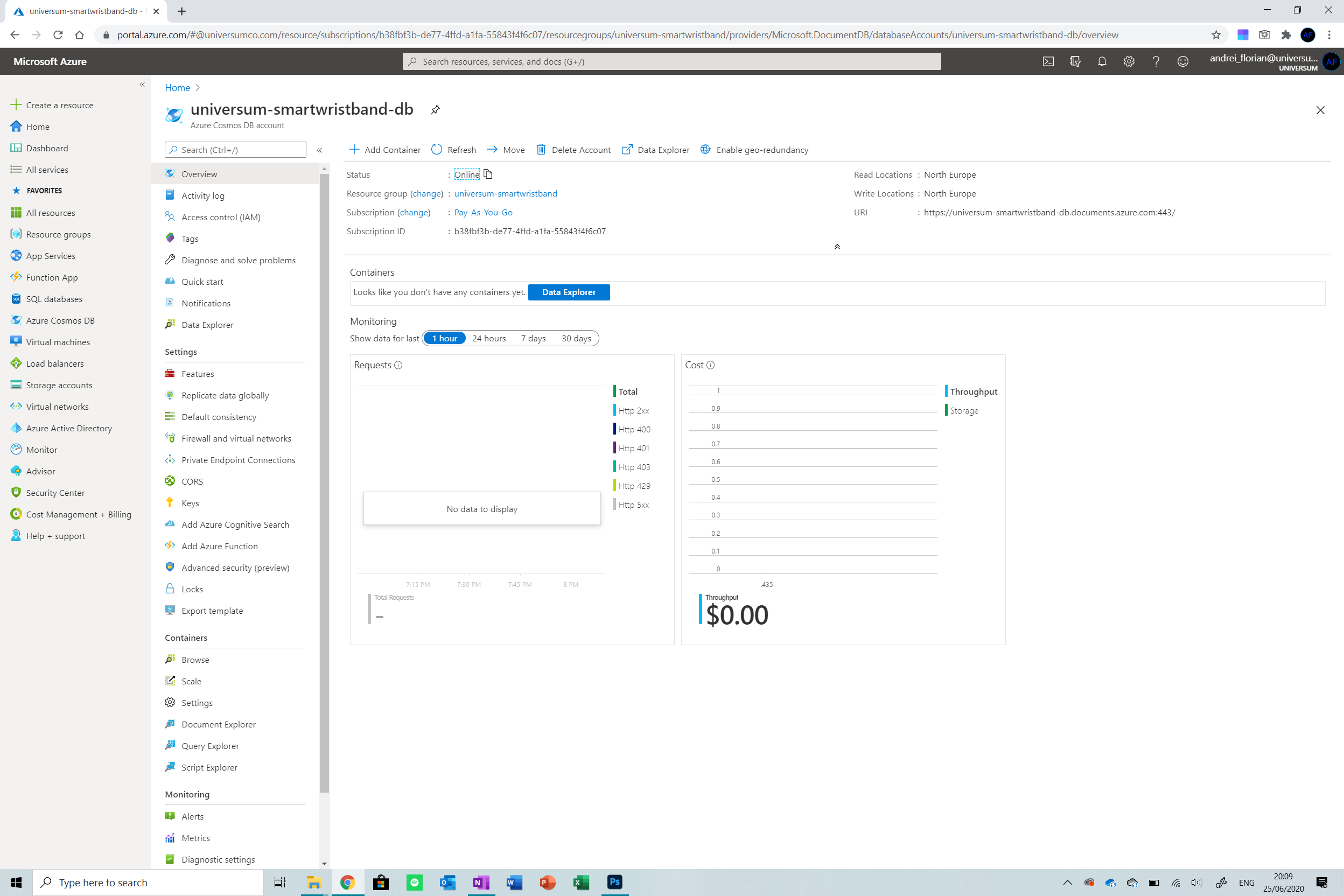
¡Y eso es! ¡Espere a que se implemente el recurso y luego estaremos listos para seguir adelante!
Paso 6:creación del trabajo de análisis de transmisión
Entonces, ahora que tenemos nuestro centro de IoT y nuestra base de datos configurados, necesitamos conectar los dos juntos para que los datos ingresados en nuestro IoT Hub se transmitan a la base de datos a medida que se reciben.
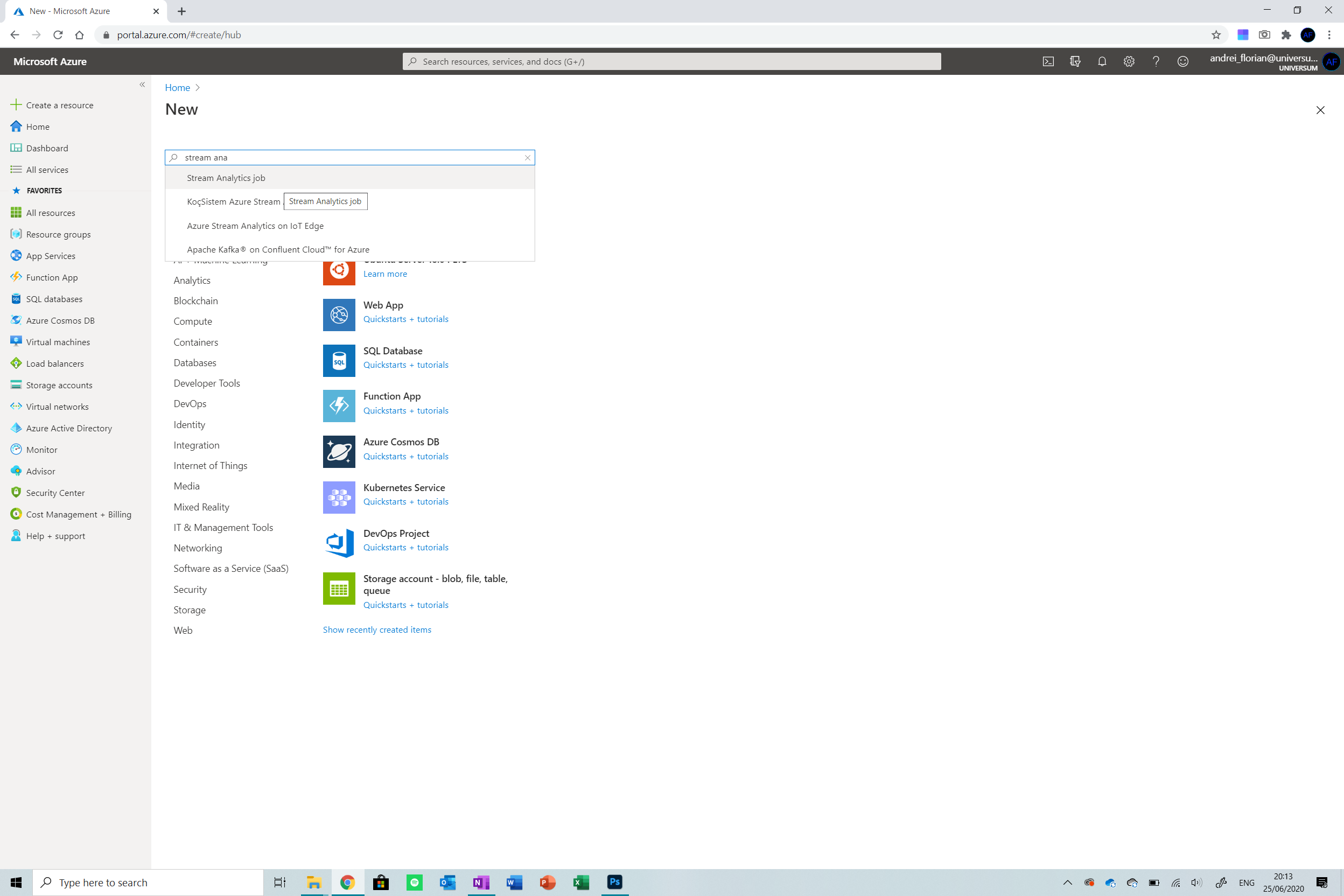
Start off by creating a new resource by typing Stream Analytics Job . Now select the resource group used up until now and ensure that the number of streaming units is set to 1. If delivering a high quantity of devices, you may want to consider creating more streaming units to handle the greater number of devices.
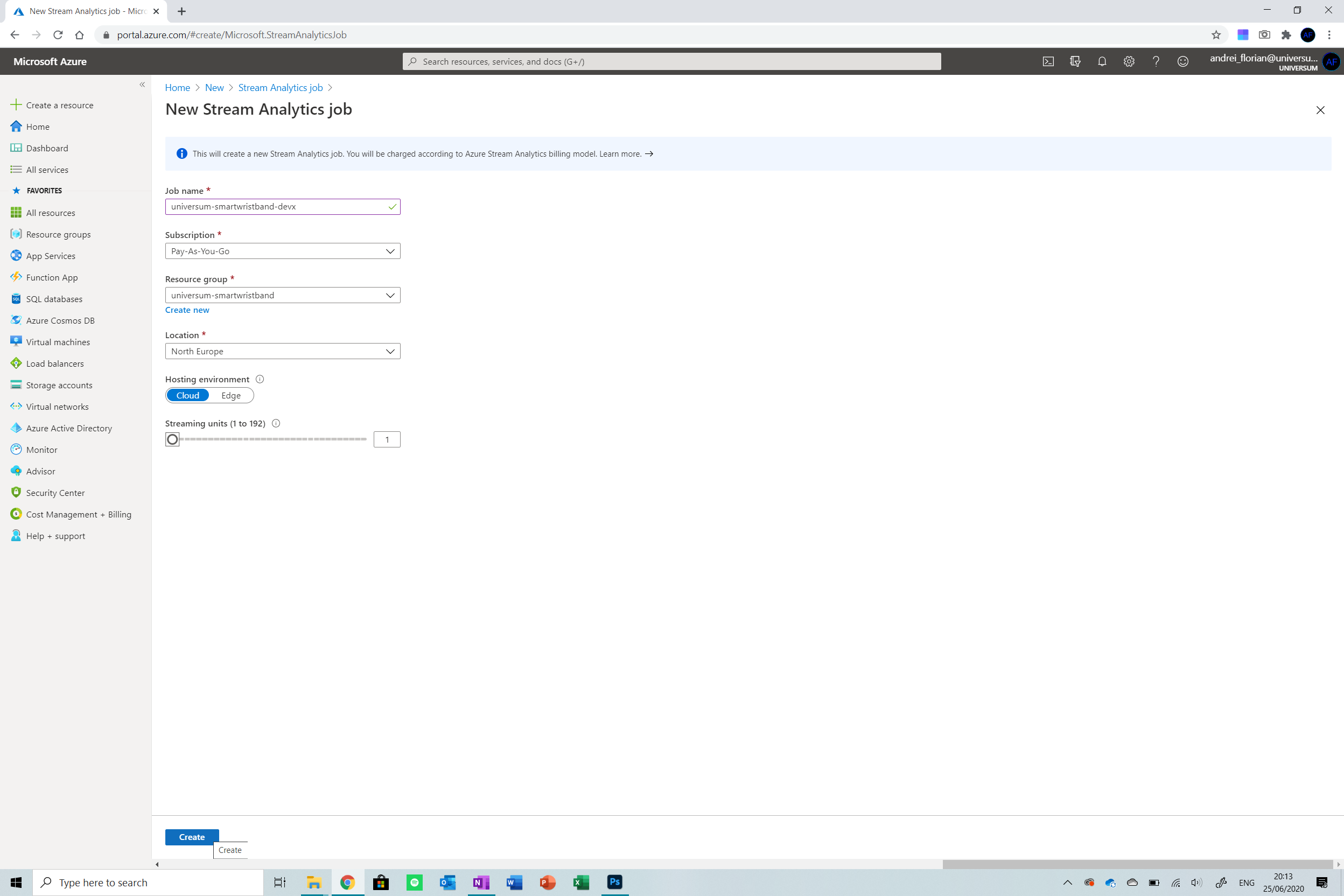
Wait for the resource to deploy and then select it from the All Resources button on the menu on the left.
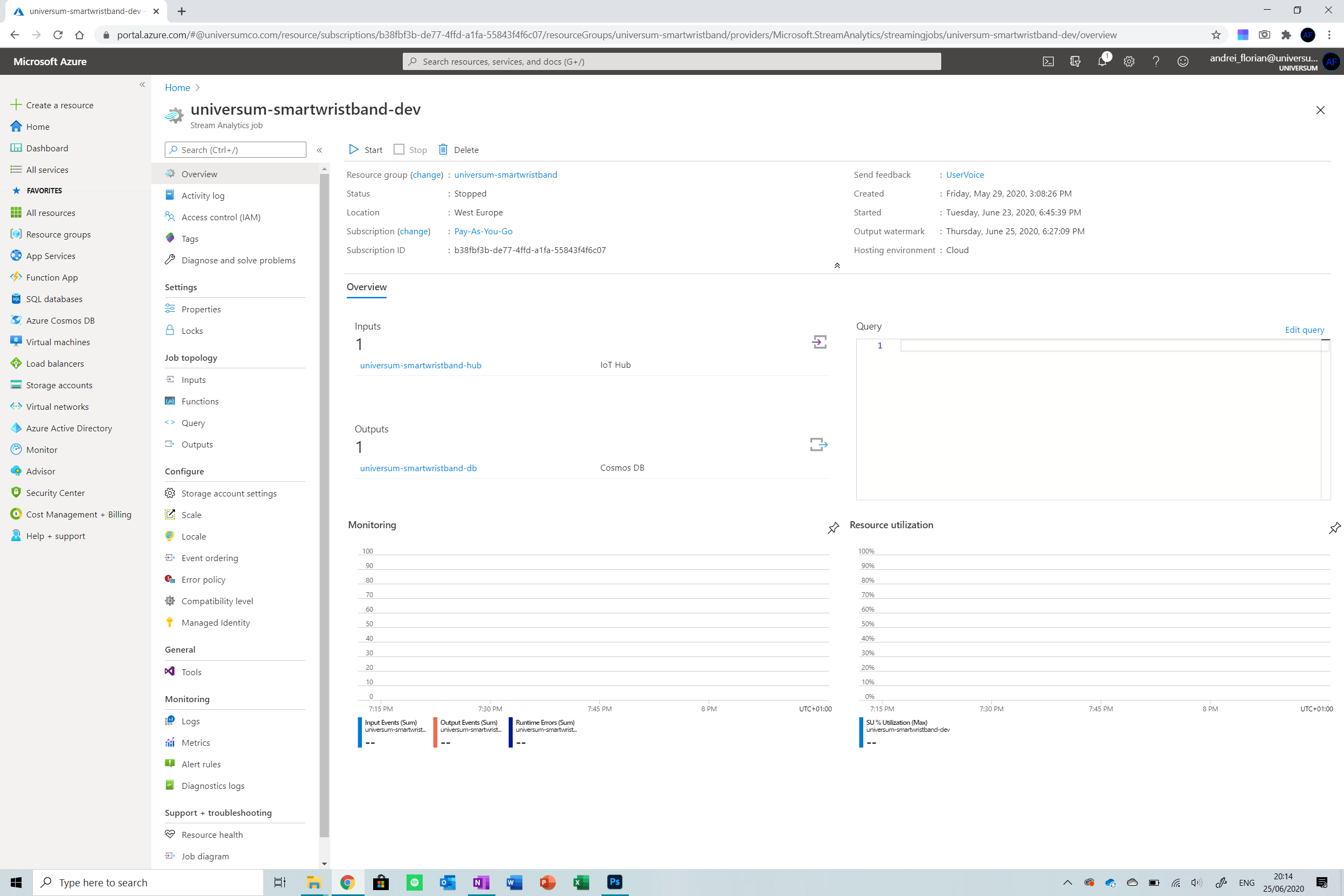
Now that we are in the resource, select the Inputsbutton from the menu on the left to select our input. Click on Add Stream Input and then select IoT Hub from the list of options.
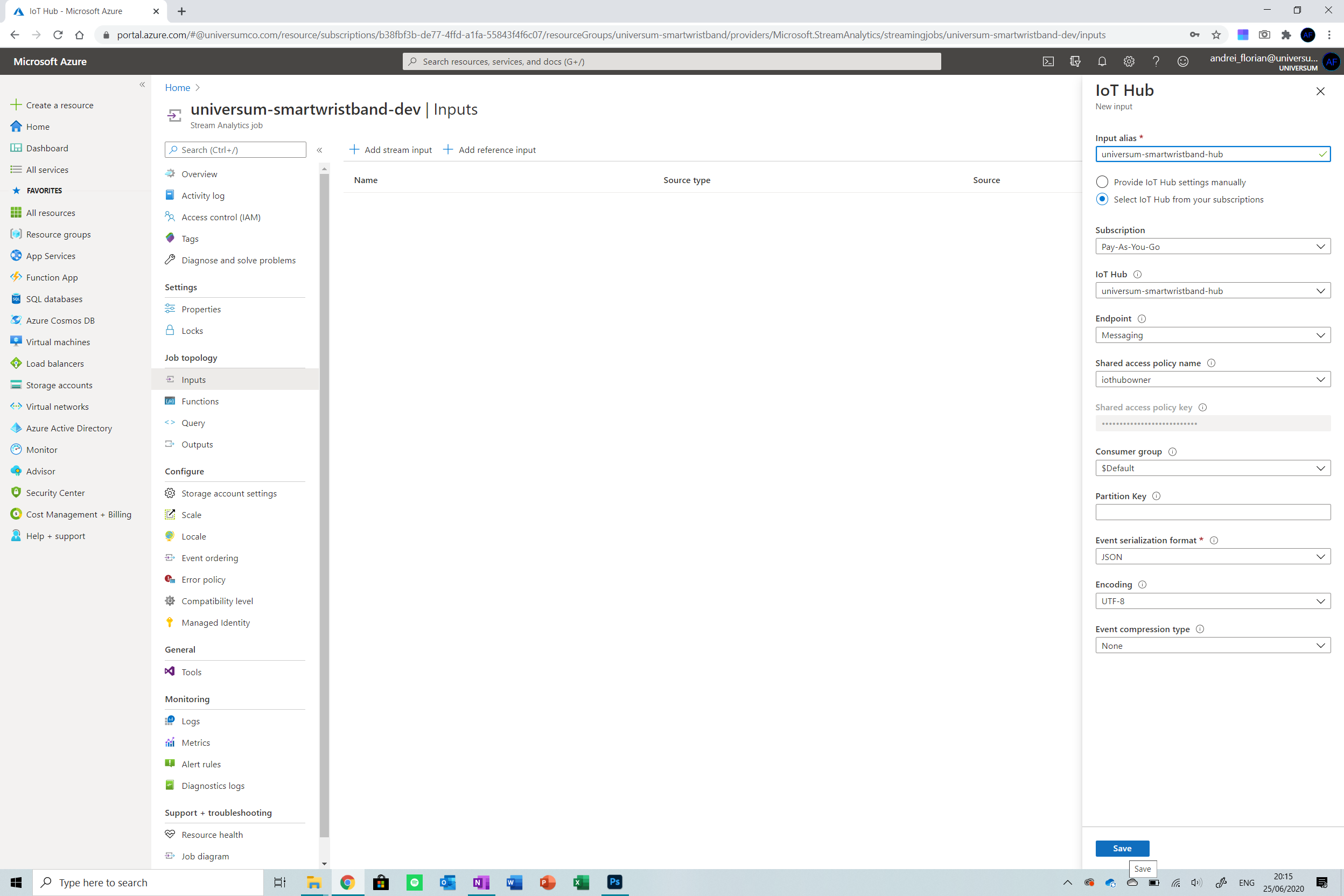
Enter the name of your IoT hub and then select it from the menu shown. Do not change any other settings. Clic en Guardar. Now click on the Outputs option from the menu on the left of the screen and select the Cosmos DB option from the list provided.
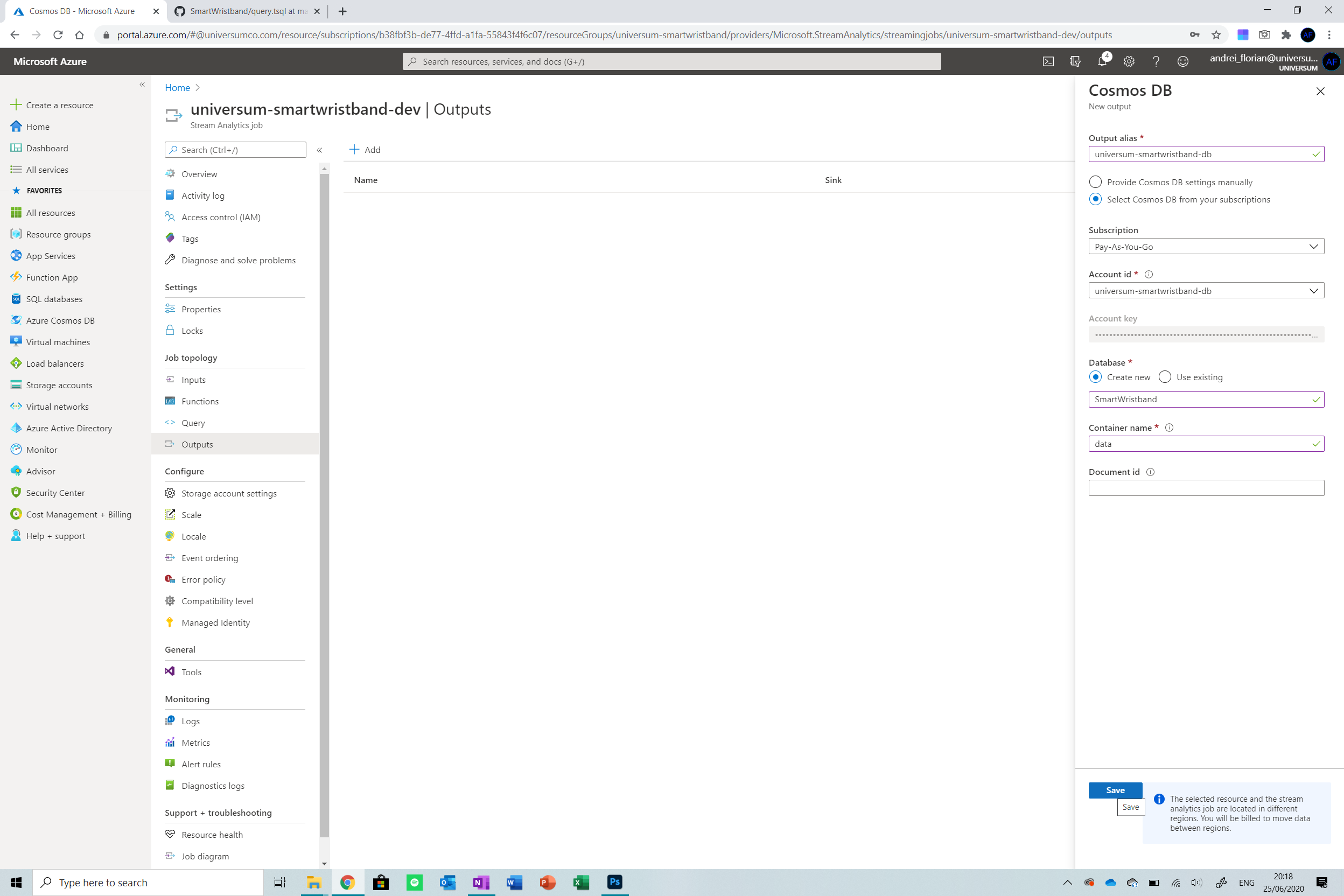
Name the output and then select the database from the options provided. Select Create New under Database and set the database name to SmartWristband and the container name to data . Leave the document ID empty. Now click Save .
The final thing we need to do is click on Query from the options. We need to supply the service with code to route all the data from the IoT hub into the database. Copy and paste the code below into the space provided. The code will map all inputted values to outputs which will then be stored in a JSON format in the Cosmos DB.
SELECT
time as time,
id as name,
geoLat as latitude,
geoLng as longitude,
isWorn as isWorn,
heartrate as heartrate,
temperature as temperature,
battery as battery
INTO
[universum-smartwristband-db]
FROM
[universum-smartwristband-hub] 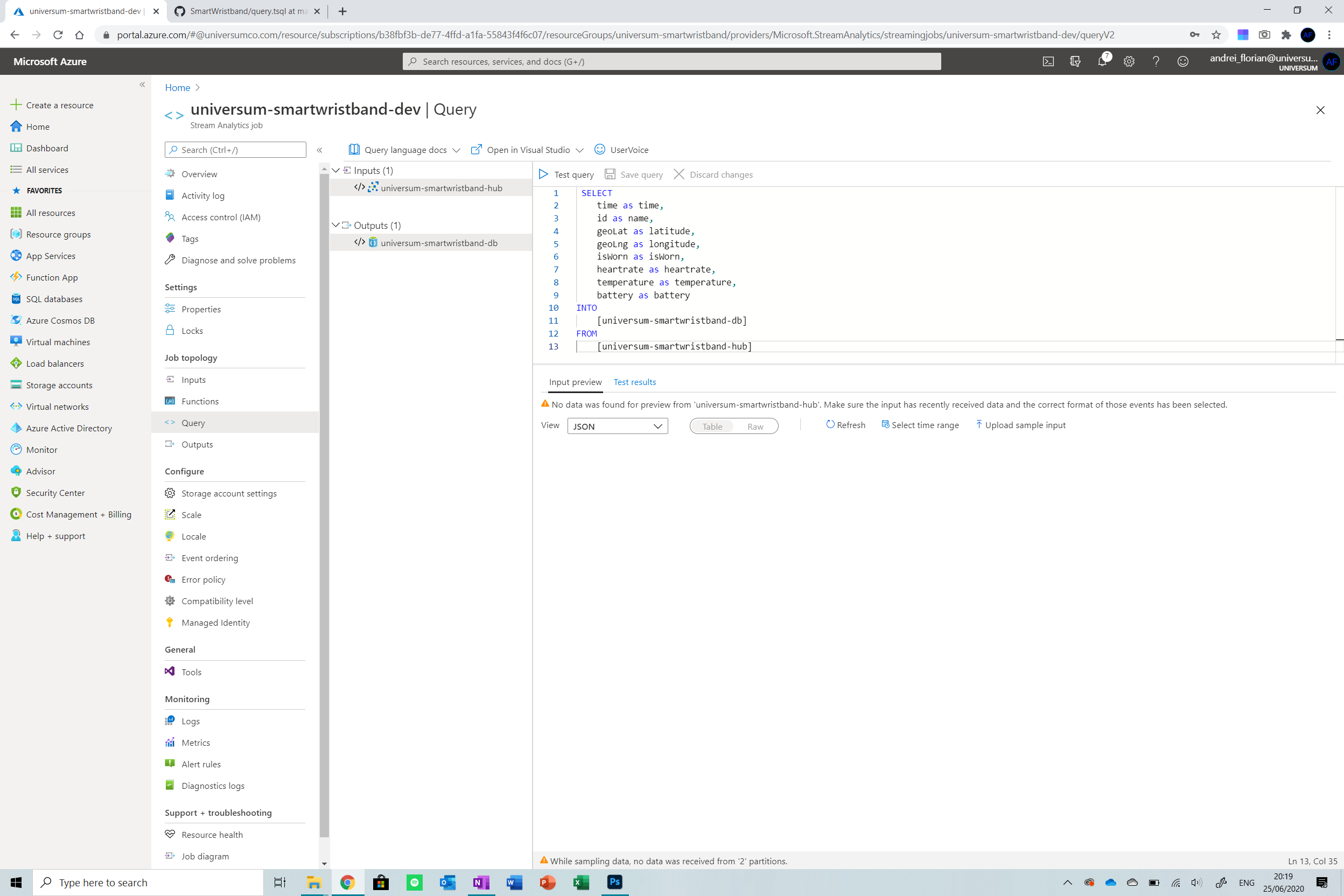
After that is done, click on the Save Query button from the menu at the top of the screen and we are ready to go. Now all we need to do is click back on Overview from the menu on the left and then start the streaming by pressing the Start button.
Step 7:Libraries Required
All libraries used in this project are open source. Below is the list of all libraries used and the links to their GitHub repositories. Please make sure you download and install them before moving on.
- MKRGSM Library - https://github.com/arduino-libraries/MKRGSM
- RTCZero Library - https://github.com/arduino-libraries/RTCZero
- Arduino Bear SSL Library - https://github.com/arduino-libraries/ArduinoBearSSL
- ArduinoECCX08 Library - https://github.com/arduino-libraries/ArduinoECCX08
- Arduino MQTT Client Library - https://github.com/arduino-libraries/ArduinoMqttClient
- Arduino Low Power Library - https://github.com/arduino-libraries/ArduinoLowPower
- DFRobot Heartrate Library - https://github.com/DFRobot/DFRobot_Heartrate
Step 8:Preparing the Variables
Now we can focus on the frontend of the application . Open the code from the GitHub repo in the Arduino IDE or web IDE and follow along with the steps below to edit the variables in the document so that the MKR GSM will be able to connect to Azure IoT.
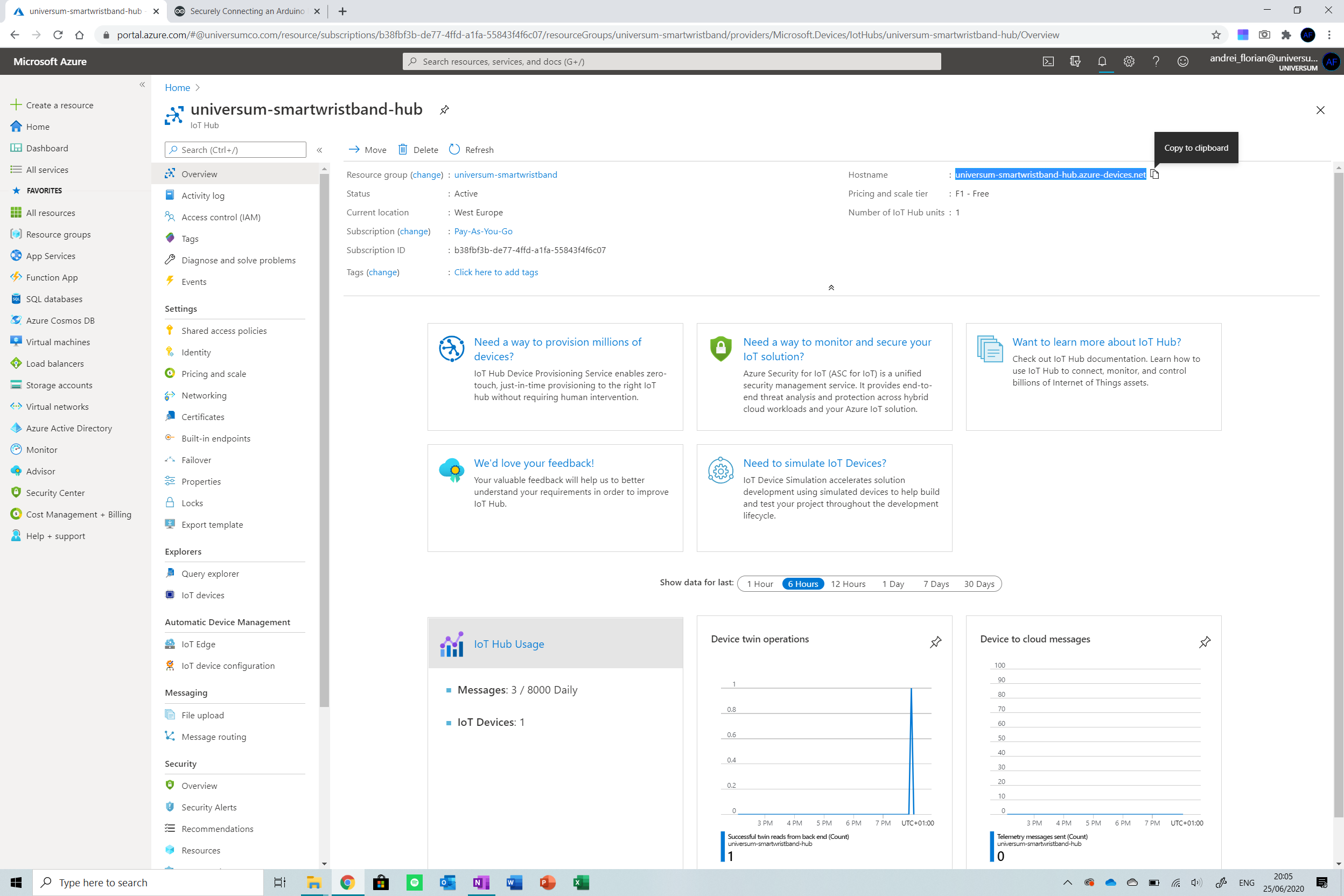
The first thing we will need to do is navigate to the IoT hub created and copy the hostname mostrado. Now open the secrets.h file from the project and input this string into the SECRET_BROKER field.
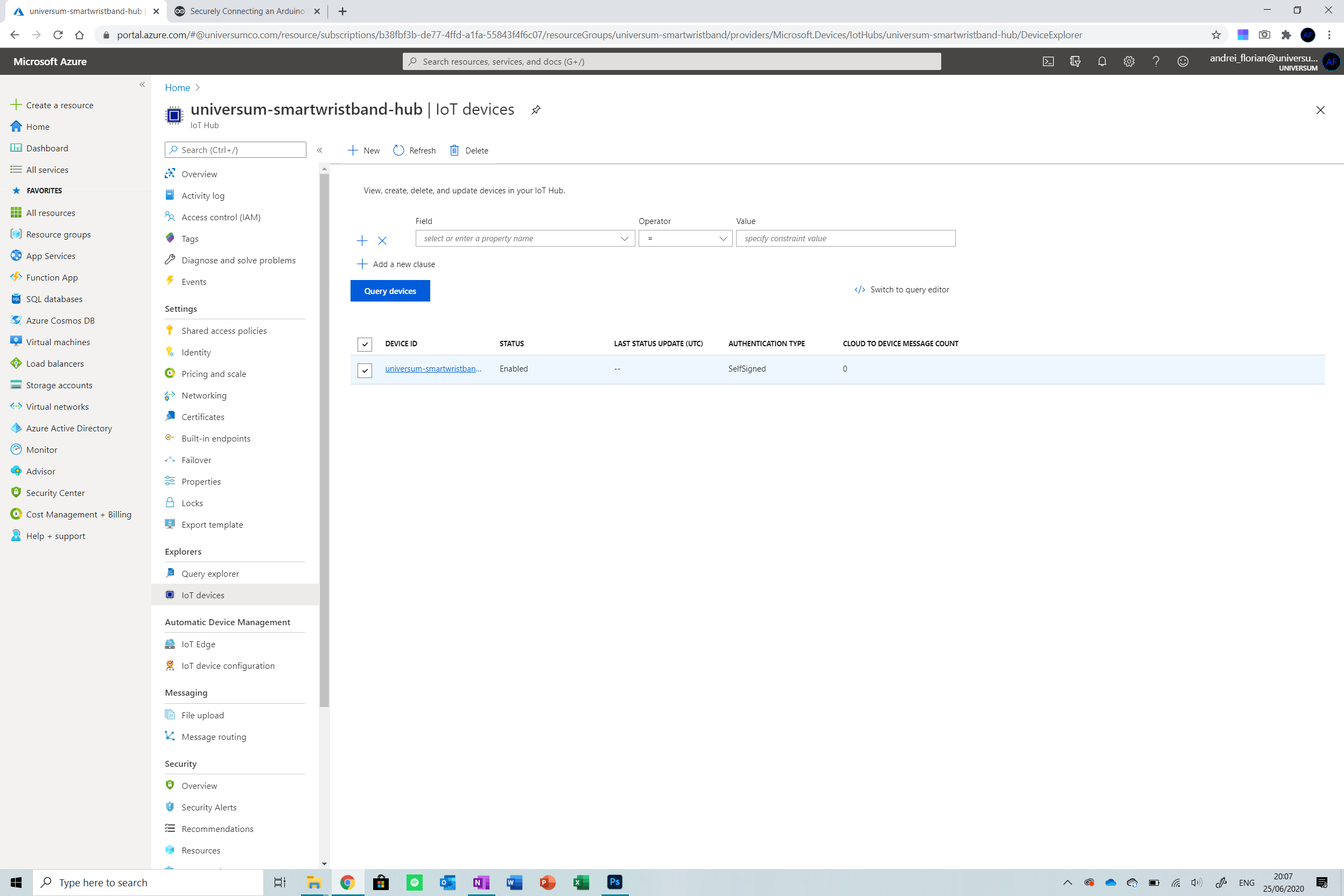
The next thing is getting the device name. This is simply the name given to the device in the IoT Hub. Copy the name displayed and then paste it in the SECRET_DEVICEID field in the secrets.h Archivo. At the end, your file should look something like this.
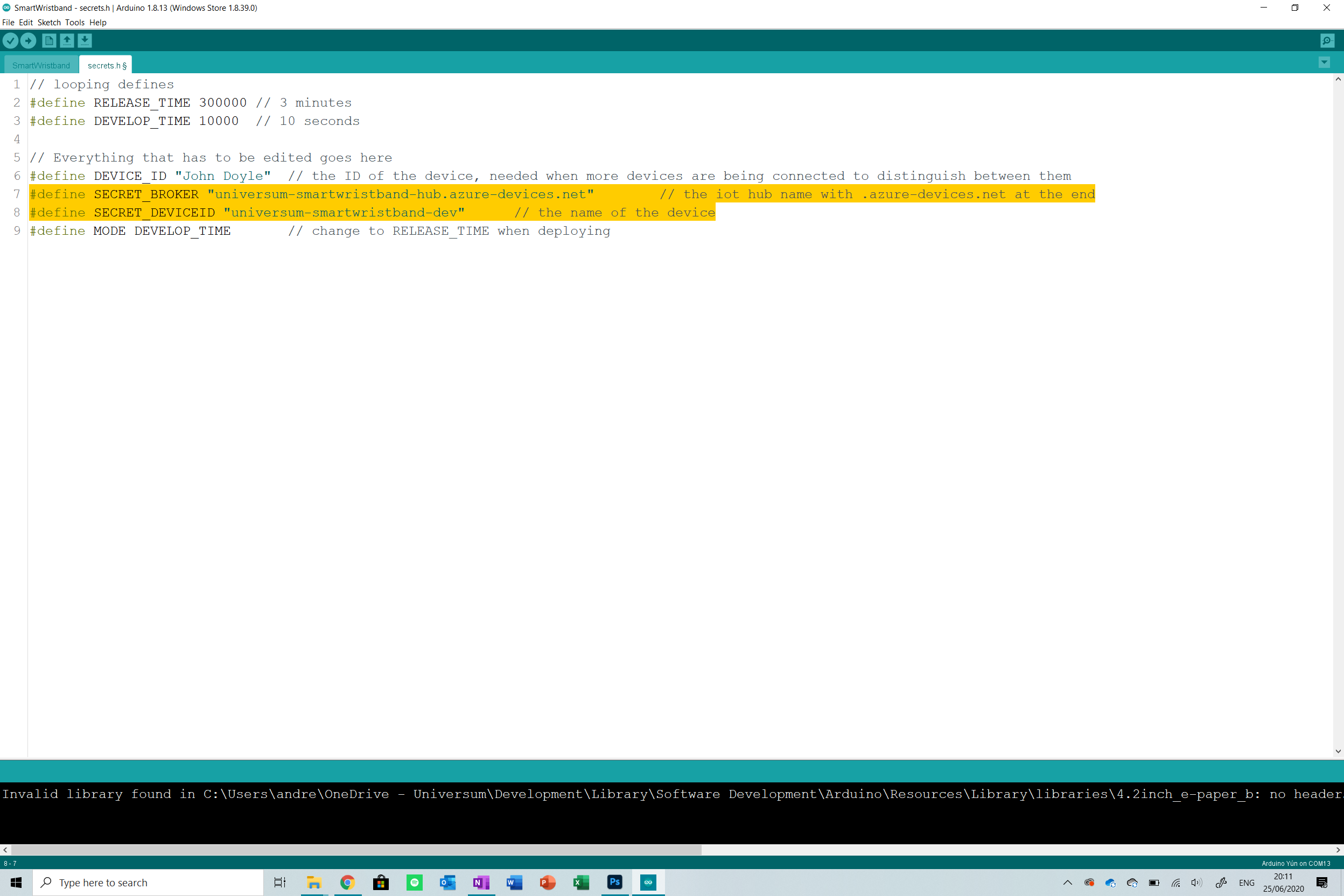
The last thing you need to do is change the DEVICE_ID . I included this feature so that all devices would have a specific ID when deployed . You can set the ID to the name of the patient or a string to be able to identify the devices and distinguish them.
Finally, I want to talk about the MODE option . When I created this project, I needed to have a way to easily test and troubleshoot the application before deploying it. The mode of the application solves this. There are two modes in which the application can be set:
- DEVELOP_TIME is the developing mode. Here, the device prints verbose to the serial (the device only works connected to the computer with the serial monitor on). The device also wakes up and collects data every 10 seconds.
- RELEASE_TIME is the release mode. Here, the application works as expected, it can work on the field without the need of a connection to a computer, it will also take samples every 5 minutes as opposed to 10 seconds.
We will toggle between these modes later, for now, leave it in DEVELOP_MODE .
Step 9:Flashing the Developer Version
Now that all the setup is done, we need to test the code out to ensure it is running in the DEVELOP_MODE. To do this, ensure that you followed all the steps above and then connect your device to your PC or mac via USB and then upload the sketch.
Open the serial monitor (ctrl/cmd-shift-m) and view the verbose. It will take a while to configure the first time, ensure that the data is being sent to the IoT Hub correctly. Then visit the IoT Hub and check the graphs to see if data was received. You are now ready to deploy the application! If you need help troubleshooting, you can contact me through Hackster.
Step 10:Shipping the release version
To change to the release version, all you need to do is change the MODE definition in the secrets.h file to RELEASE_TIME . Now upload this code to the device, ensure the LiPo battery is connected and then unplug it from the computer.
You should see the onboard LED of the device flashing every 10 minuets indicating that a cycle is running. Check the IoT Hub and Cosmos DB database to ensure that the data is going through. Now you are ready to deploy the device!
Ensure you send some data to the backend before continuing as we will need this when creating the dashboard.
Step 11:Onto the Dashboard
Creating the dashboard is meticulous work and takes a long amount of time. In this section I will explain working with the data in the Power Bi dashboards and reports , I will not go over how to design the dashboard because this is up to personal preference but will link tutorials that show you how to do this in detail.
Doctor Dashboard
I will start with the doctor dashboard. Make sure you have Power Bi desktop installed on your PC. Mac users can use the Power Bi online version to create this report, everything is basically the same.
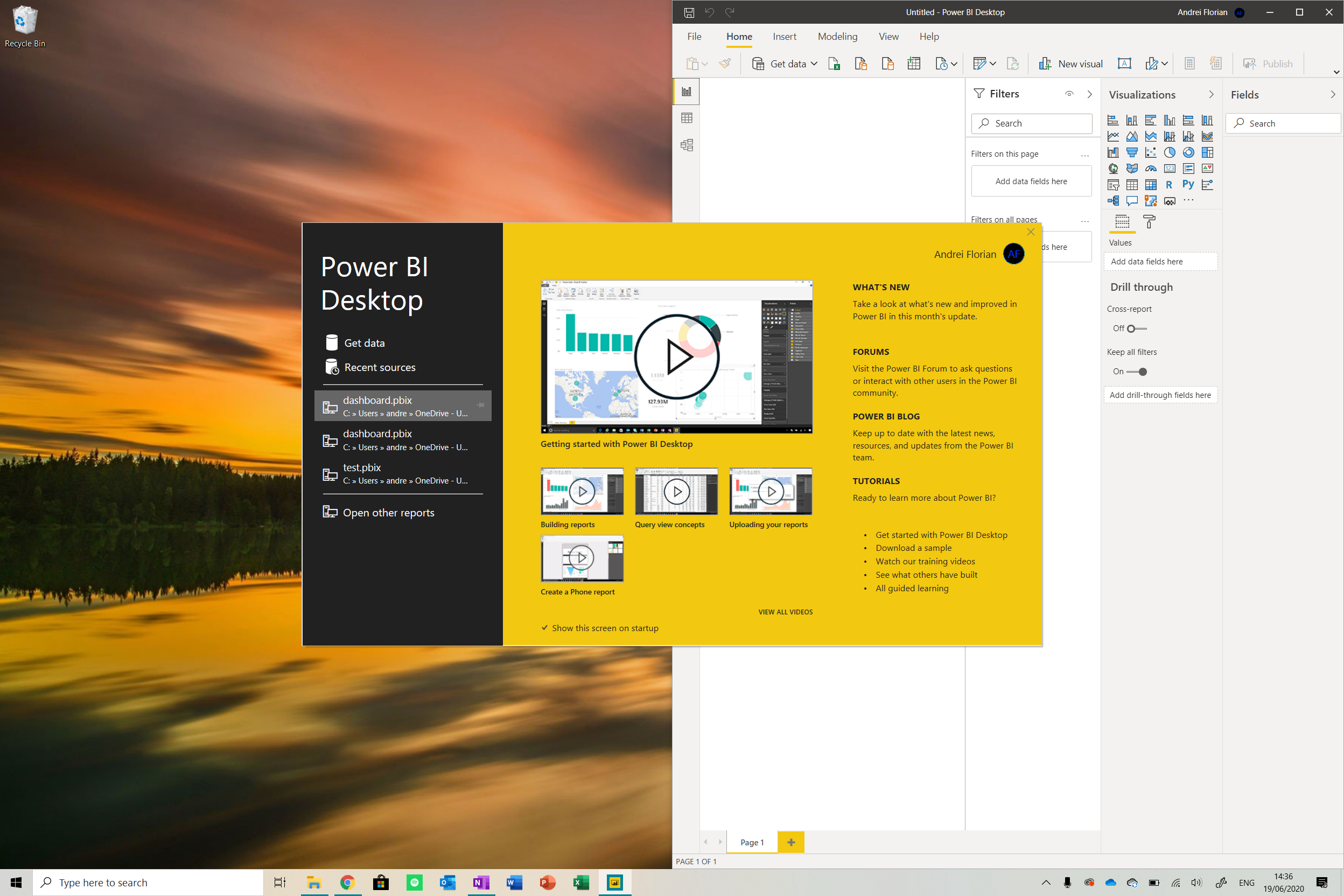
Launch the application and click on the Get Databutton . Now navigate to the Azure option and select Cosmos DB from the options.

Now go to your Cosmos DB resource and copy the URI link and paste it in the field in Power Bi. Sign in if this is required.
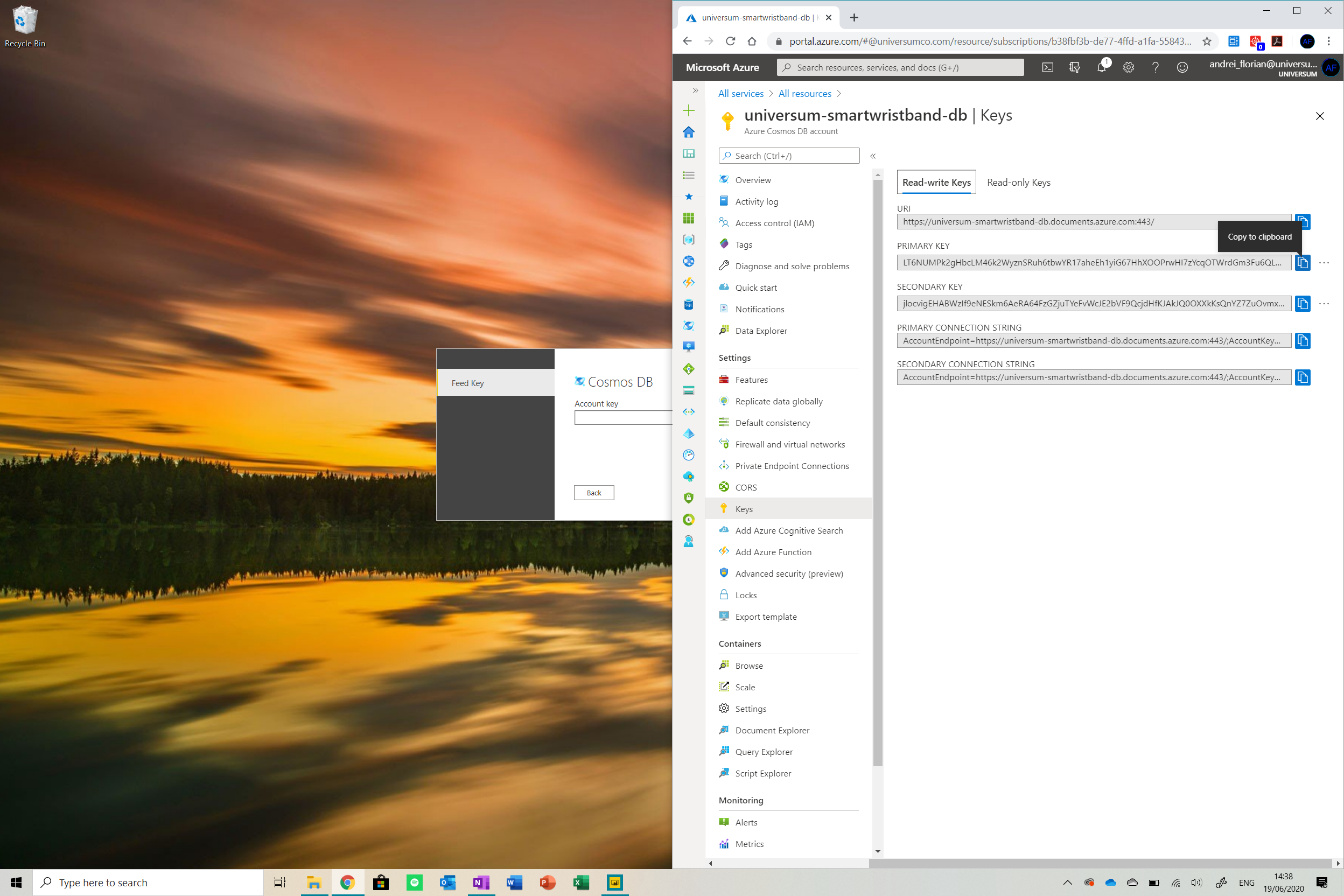
Now we need to go to the keys window in the Cosmos DB dashboard and copy the PRIMARY KEY and paste it into the Account Key field . Now navigate through the database and ensure that the datafile is checked. Click load and then we are ready to go!
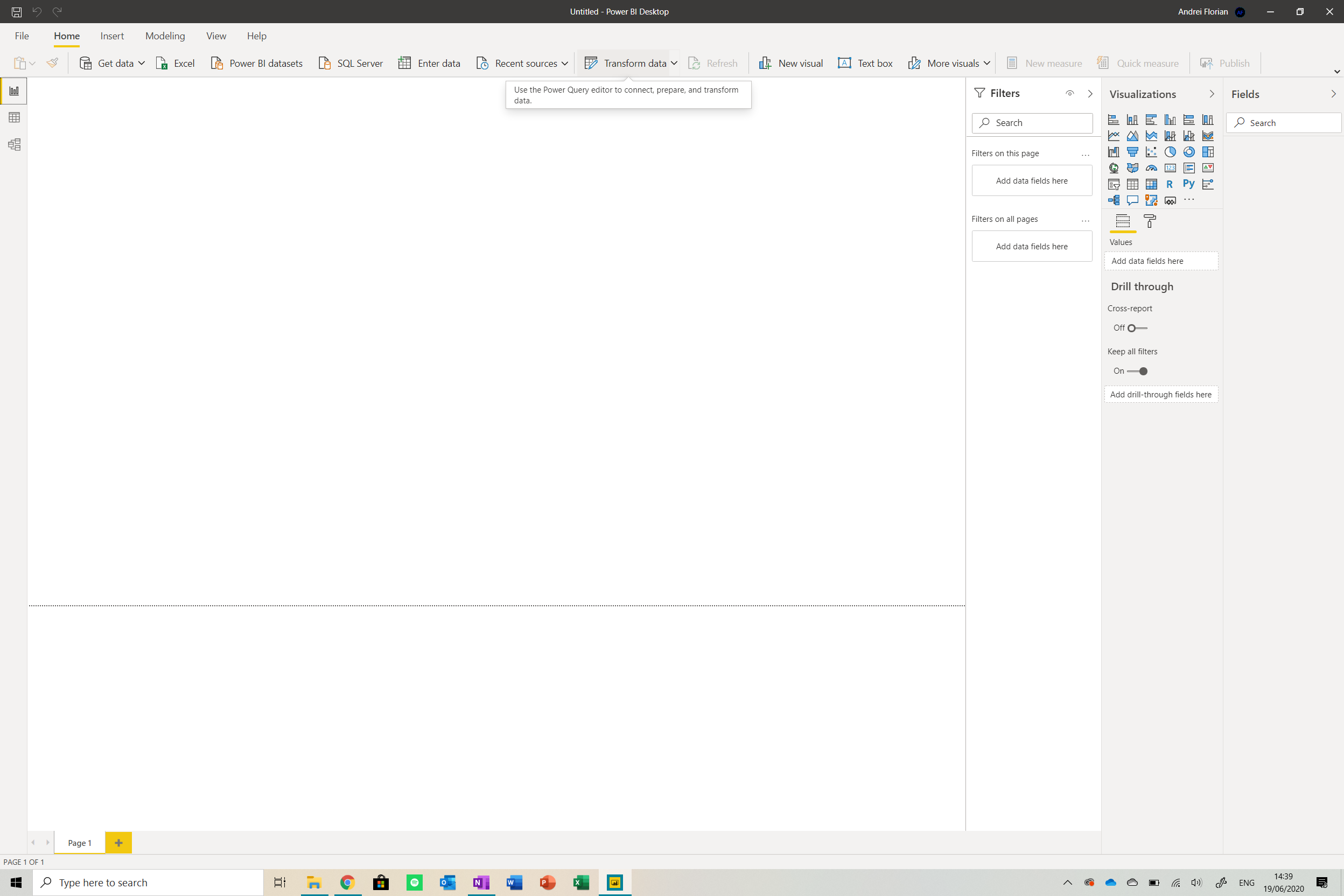
Now that you are in the report, find the Transform databutton from the menu at the top of the screen. Click it to get a table with data.
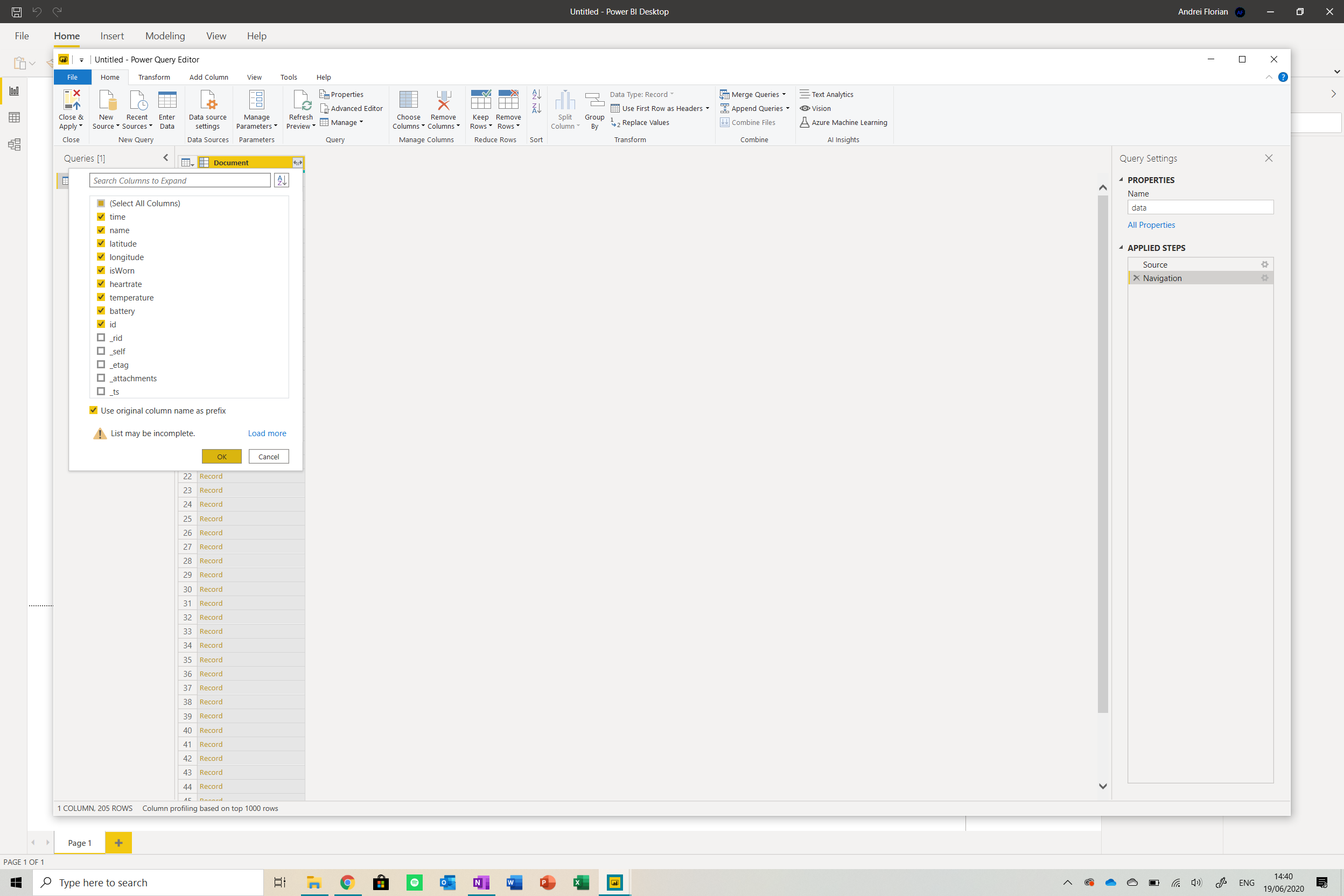
Click on the button next to the title of the table and select the fields shown above. You should see your table expand.

Now we need to change the data types of the rows. Identify the Data Type button from the menu at the top of the screen and change the values accordingly.
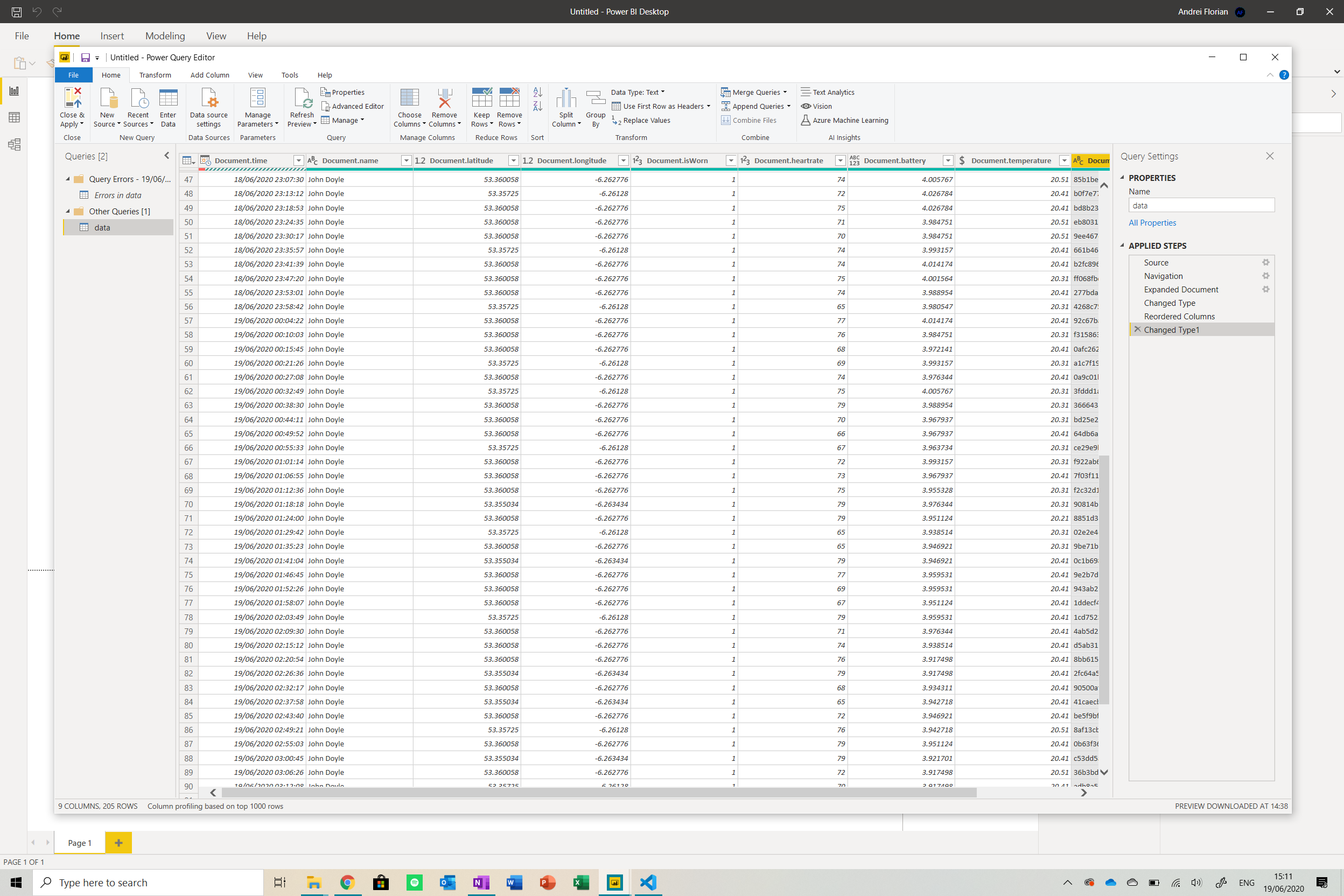
Now click on Close and Apply and you will be brought back to the dashboard. Your dashboard should look something like this.
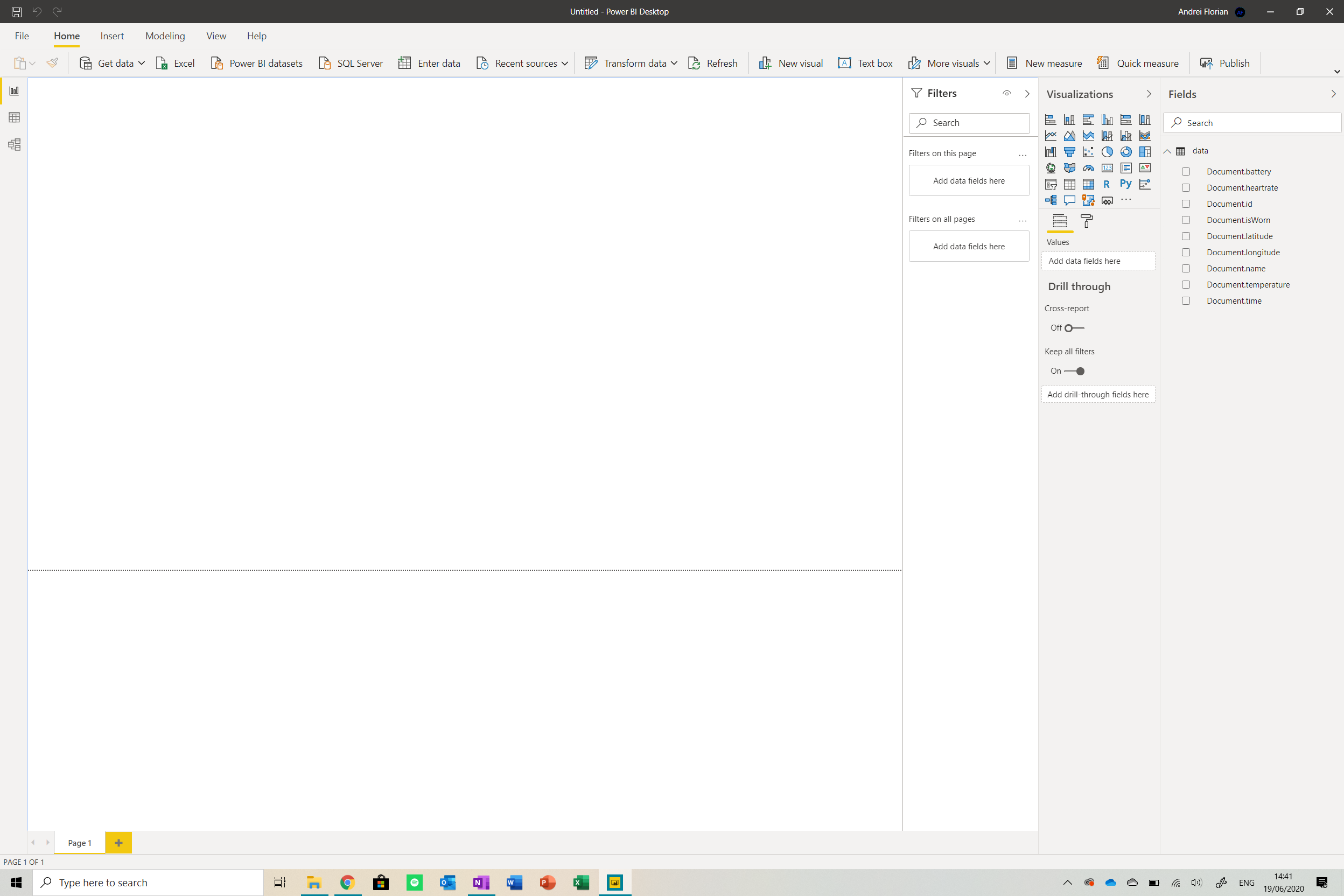
The next thing we will need to do is create measures to process data and convert it into different forms in the report. Open the Stream Analytics Script folder from the GitHub repo in Visual Studio code . I installed an extension called DAX for Power Bi to get context highlighting:
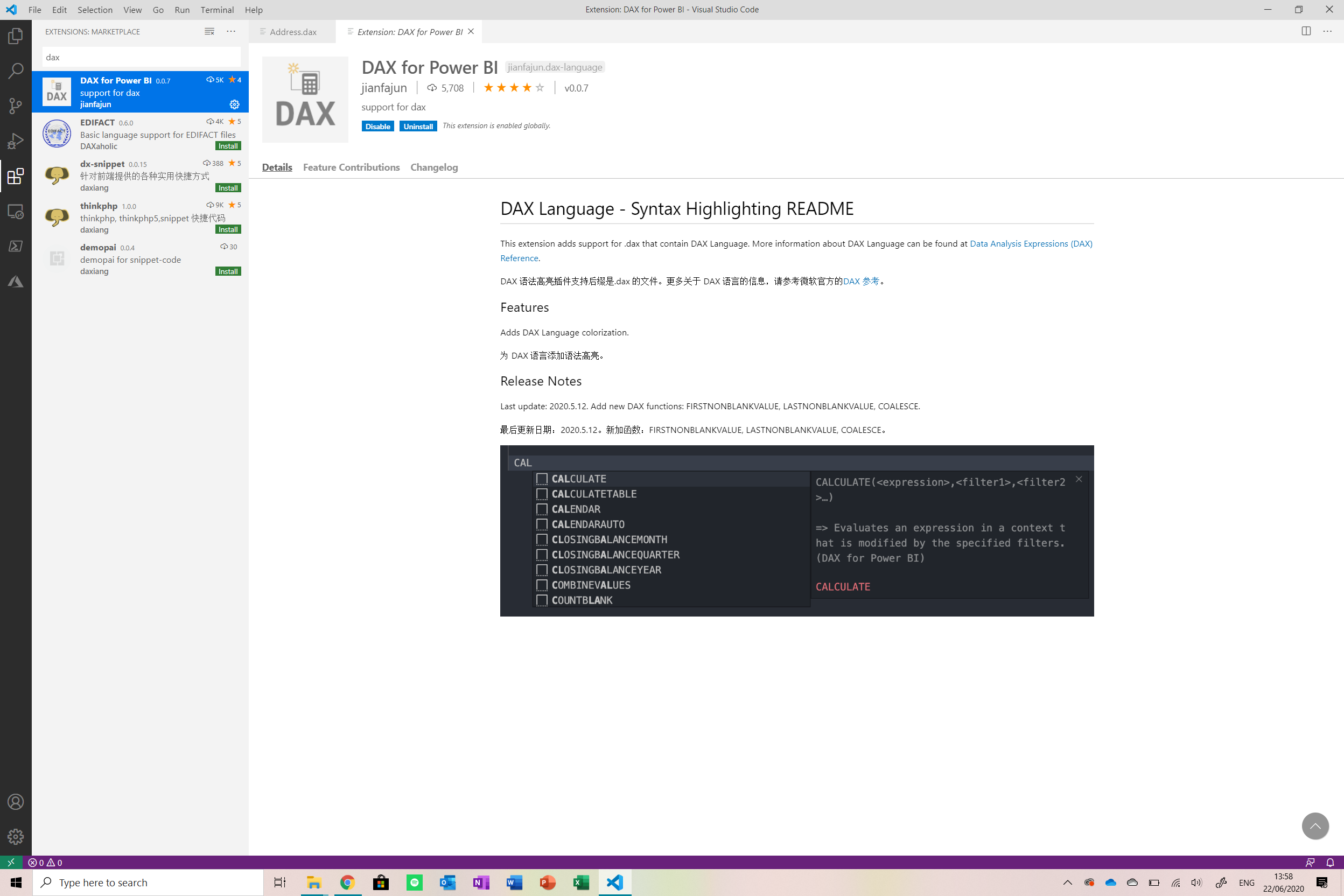
There are a number of files which have to be edited specifically for the patient as they hold the patient’s information. The list of files that must be edited is below:
- Address.dax
- Age.dax
- Gender.dax
Open these files in VS code and edit them there.
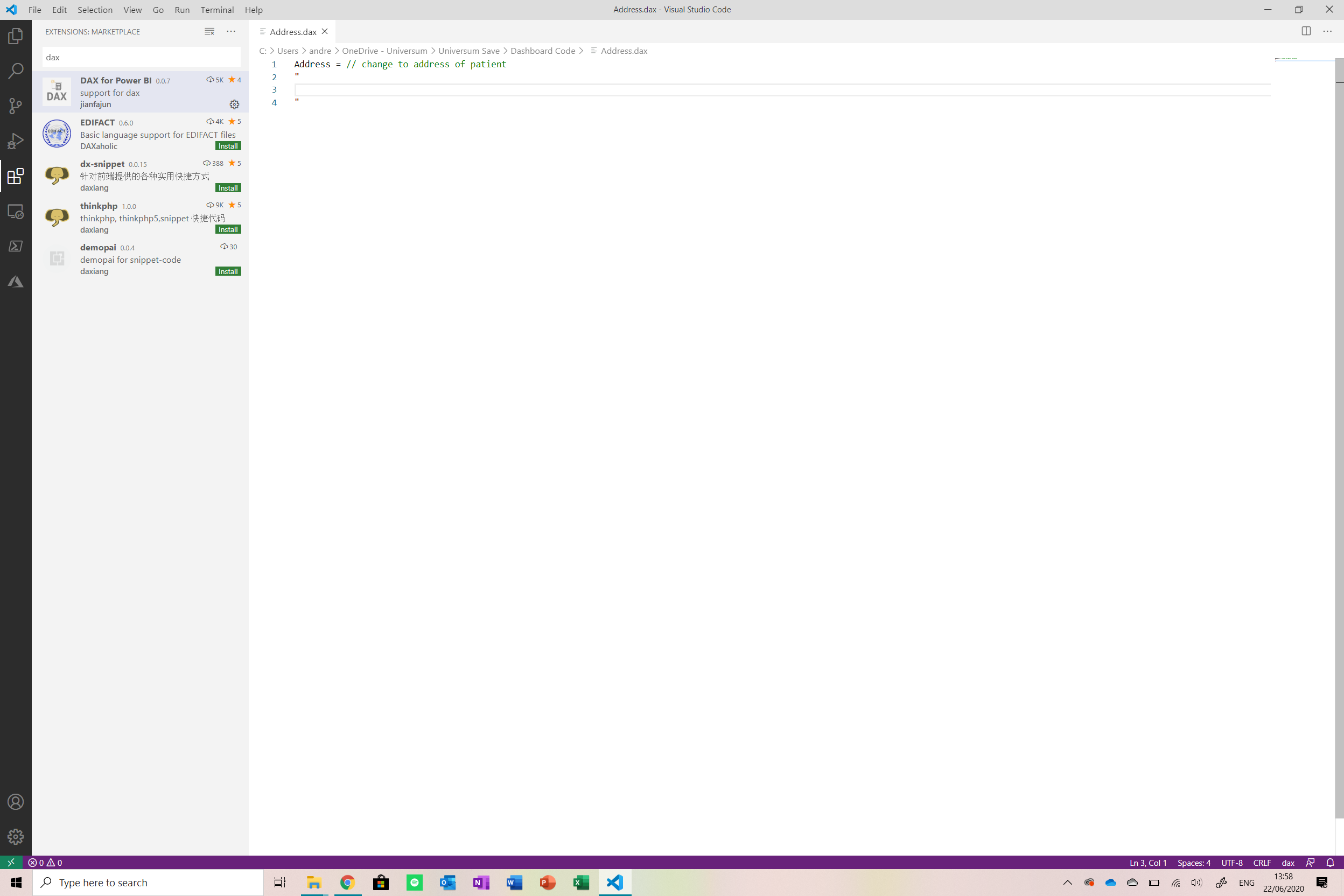
Now we will create new measures in Power Bi using these files. To do so, open the Power Bi report and click on the New Measurebutton from the menu at the top of the screen.
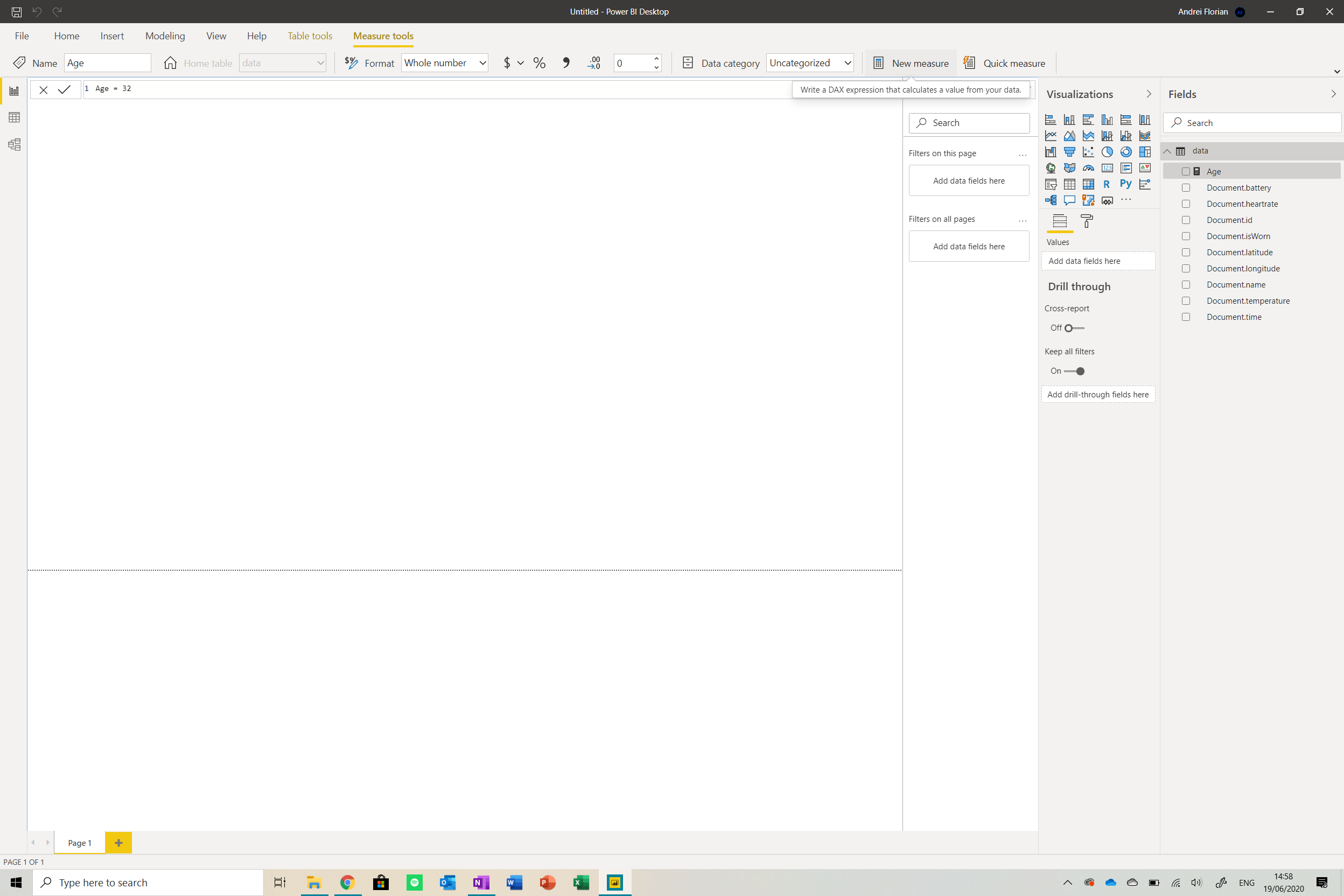
Copy and paste the first file’s content into the text bar. Ensure that the Format and Data Category are set accordingly (i.e. set the category of latitude data to latitude). Now repeat this step for all other files , creating a new measure for each . Your dashboard should look like below:
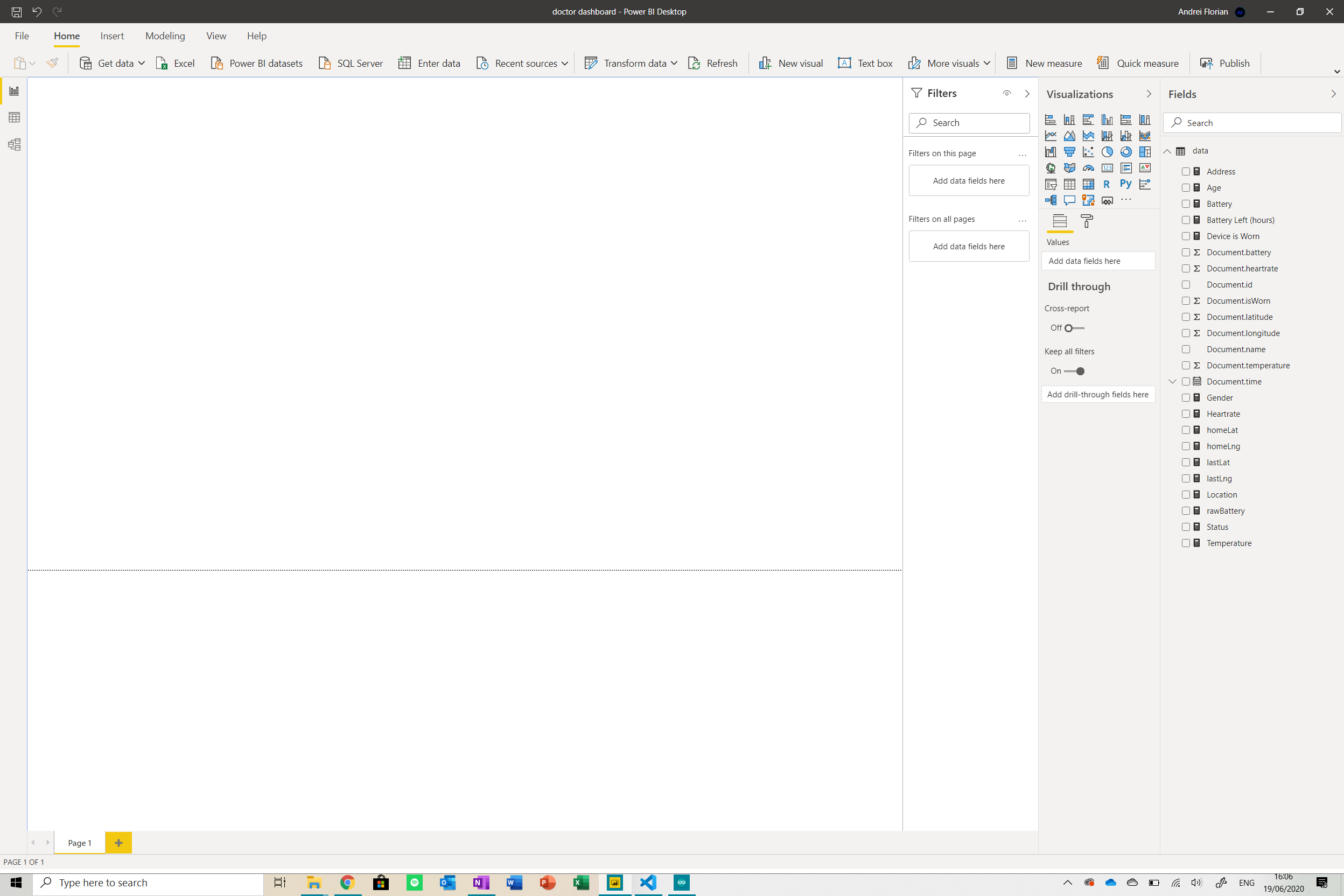
Now we are moving on to the fun part – designing the dashboard. Please look at the tutorials below to get an idea of how to create infographics and style the dashboard:
- Basic Power Bi
- Complete Guide to Power Bi
- Free Udemy Course on Power Bi
- Forecasting data (ML) in Power Bi (used on temperature, heart rate and battery level)
This is how my dashboard looked at the end:
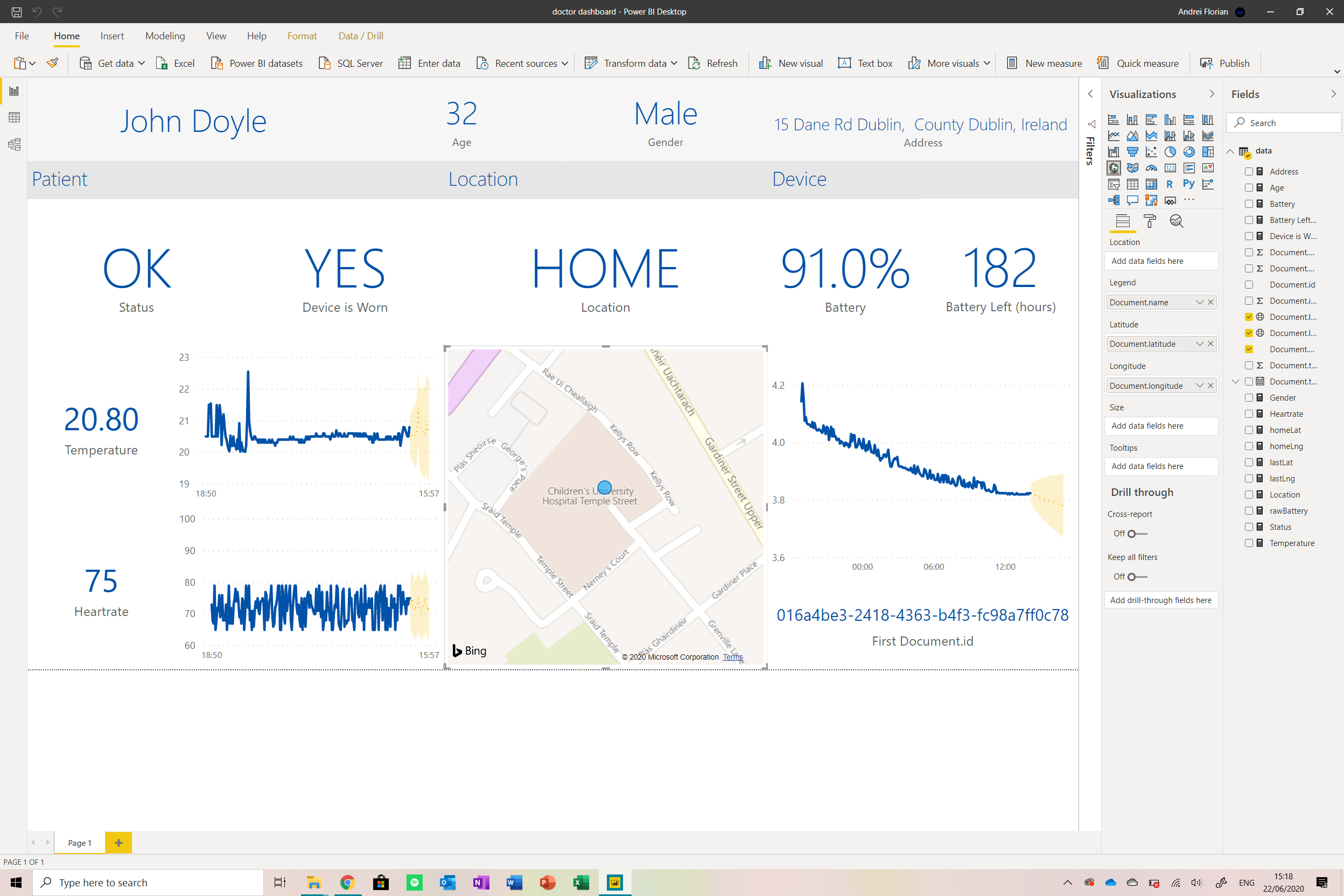
Now after the dashboard is designed, we need to publish it on the web so that we can access it from anywhere, on any device. Note that the data in the report is automatically refreshed when the user opens it (there is also a refresh button).
Click on the Publish button from the menu at the top of the screen and select My Workspace as the destination. Wait for the dashboard to upload.
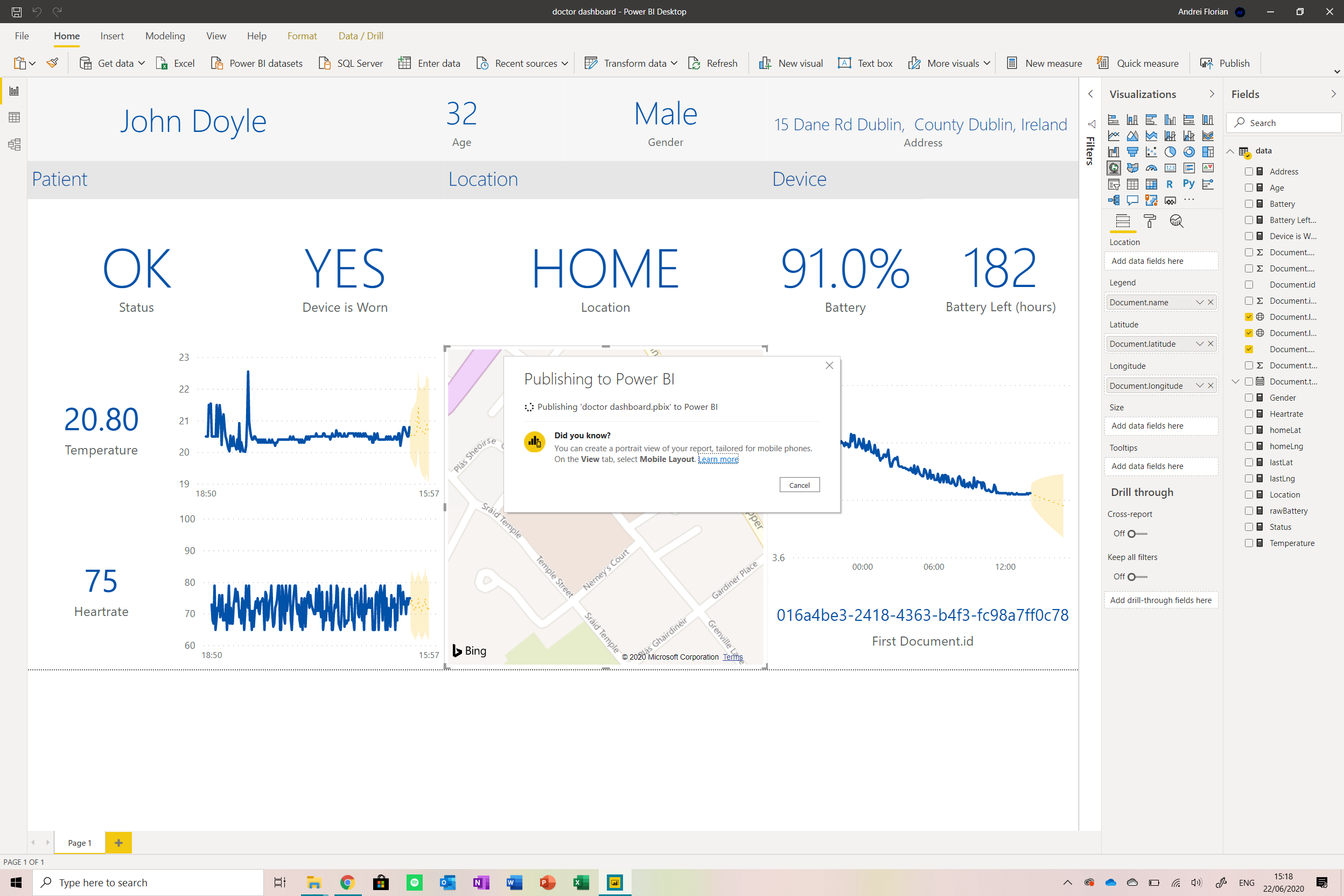
To continue working on this, open the Power Bi report in the browser . We will now be working on the dashboard that summarises all patients. To do this, click on the tile depicting the status of the patient to see a menu.
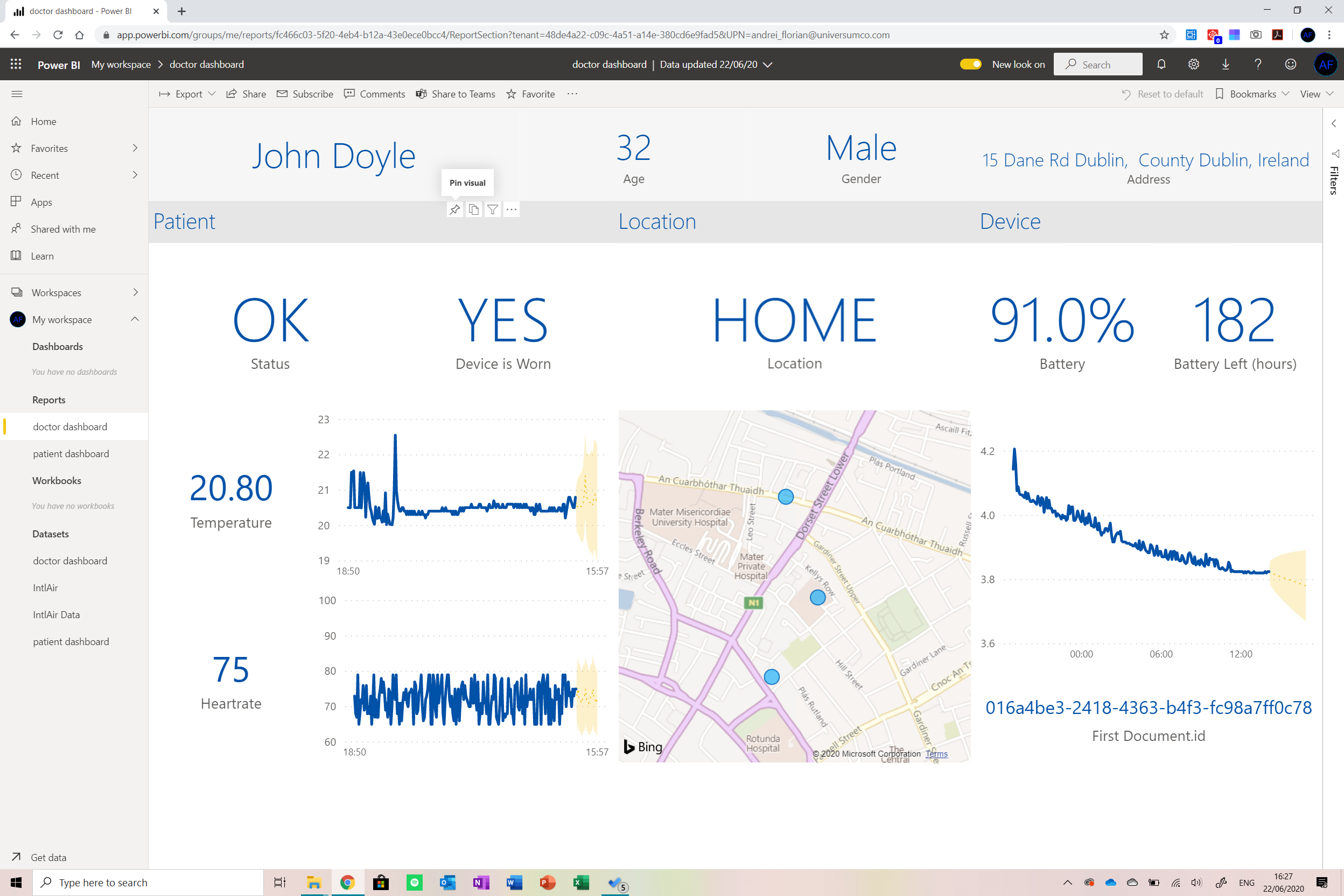
From the menu, select the pin visual button and create a new dashboard . This visual will pin to the dashboard. Repeat this for the following cards:
- Name
- Status
- Temperature
- Heart rate
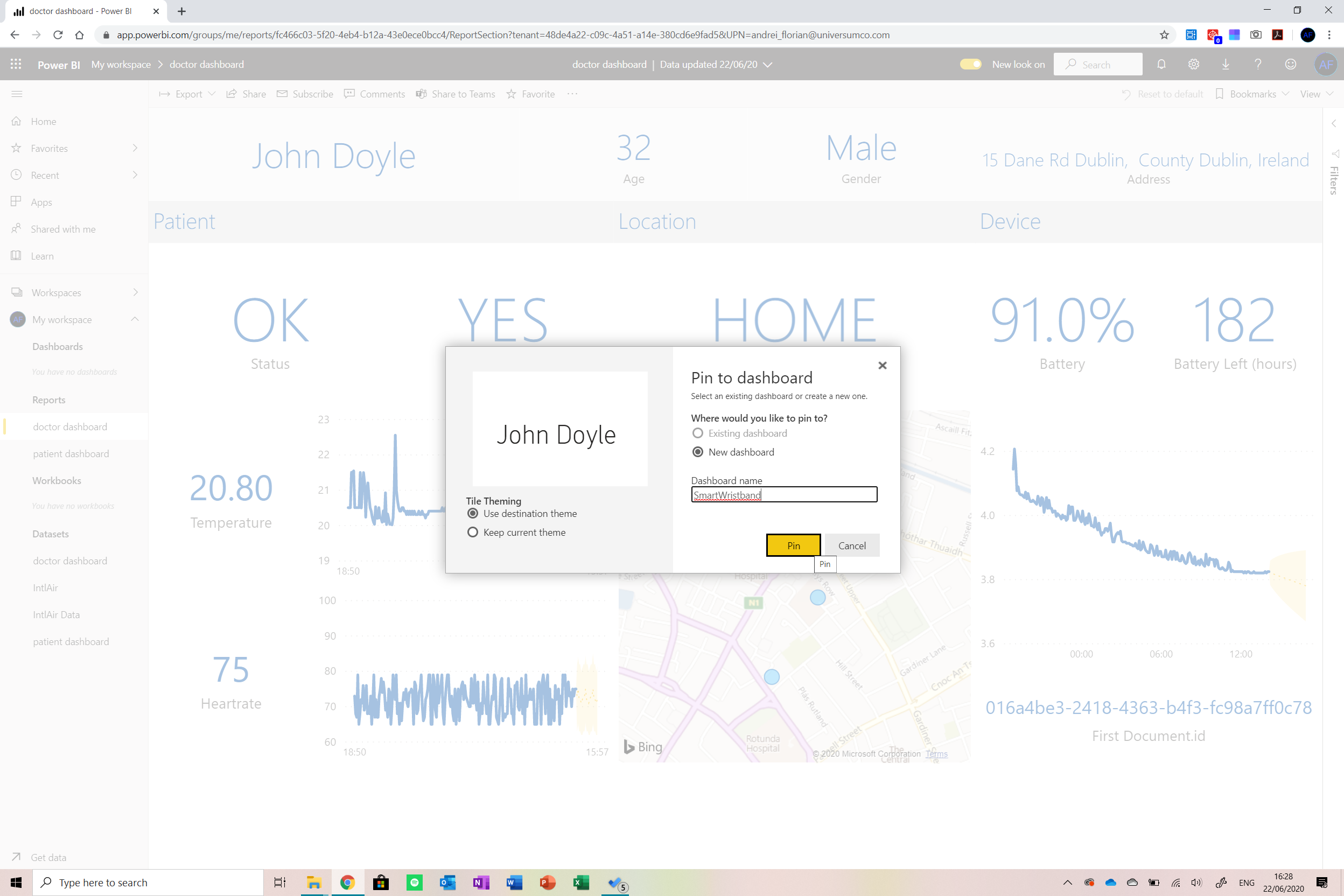
The doctor will be able to see a glimpse of all the patients being monitored on this dashboard.
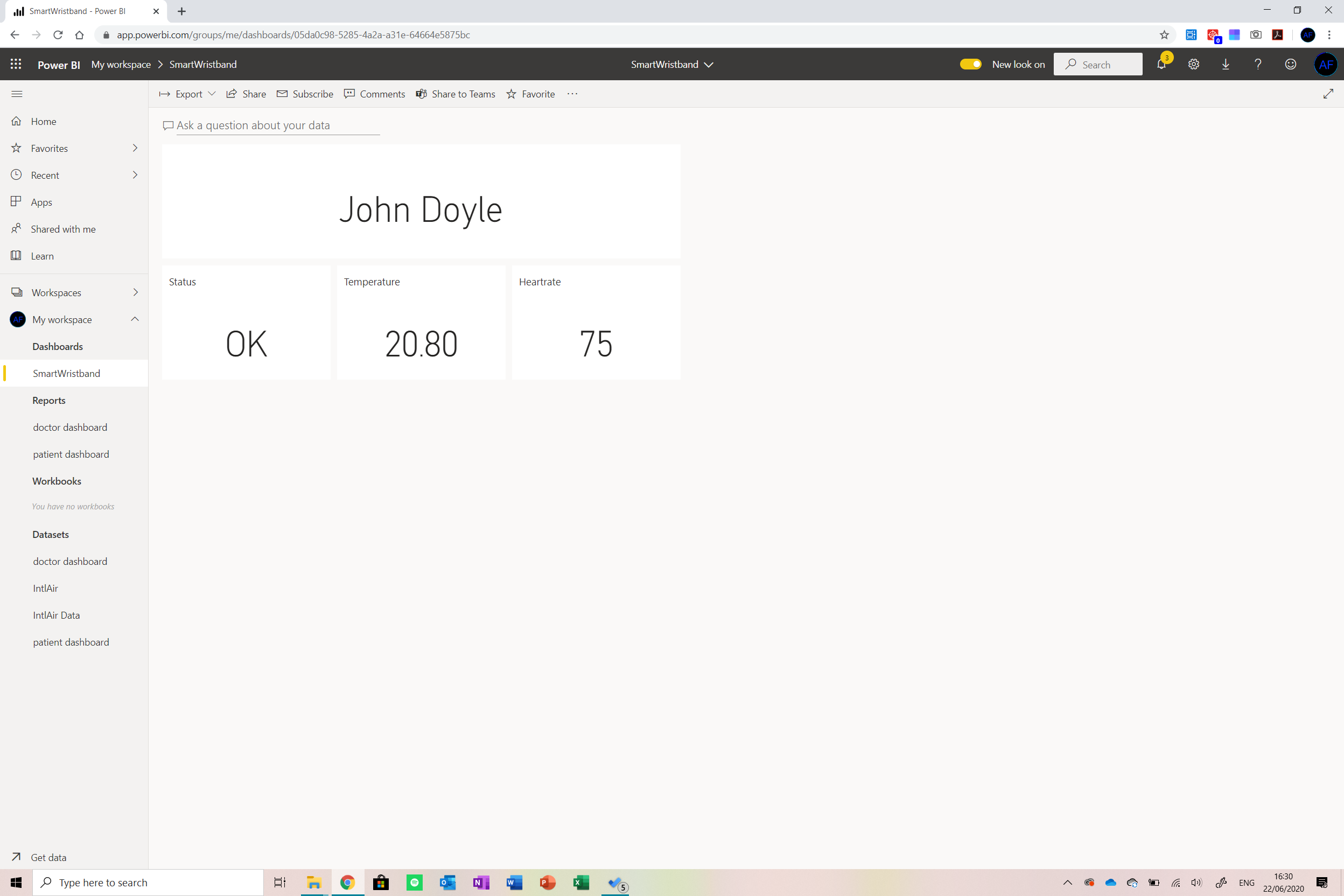
Finally, click on the temperature card in the dashboard and the on the menu button, select the Manage Alerts button to open a menu where you can set alerts for the visual. Configure this as below and repeat the step with heart rate (set the threshold to 100).
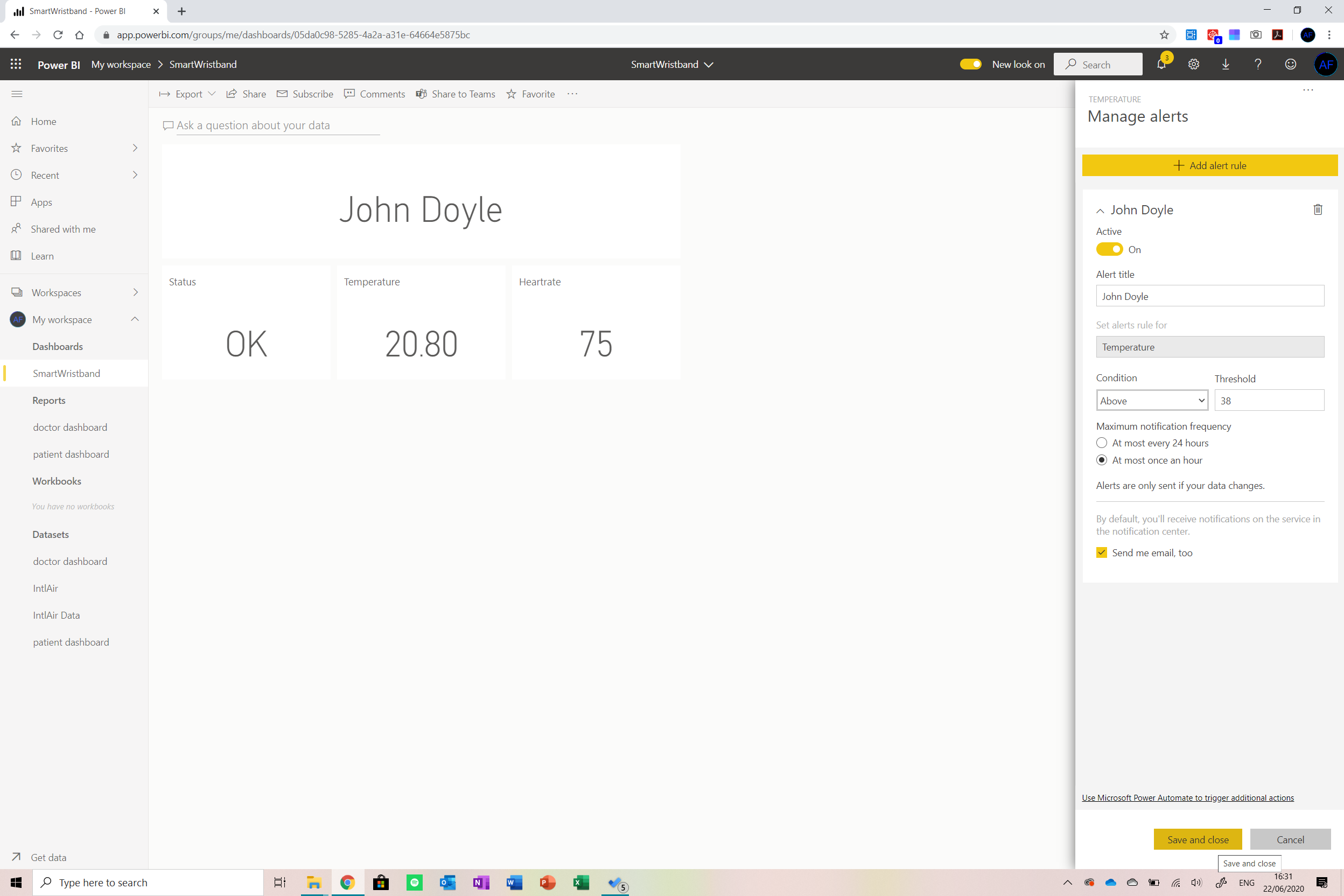
And that’s it, we now need to work on the patient dashboard.
Patient Dashboard
We will start this dashboard by copying the doctor dashboard as we will be using all the measures and data collected there but display it in a different way.
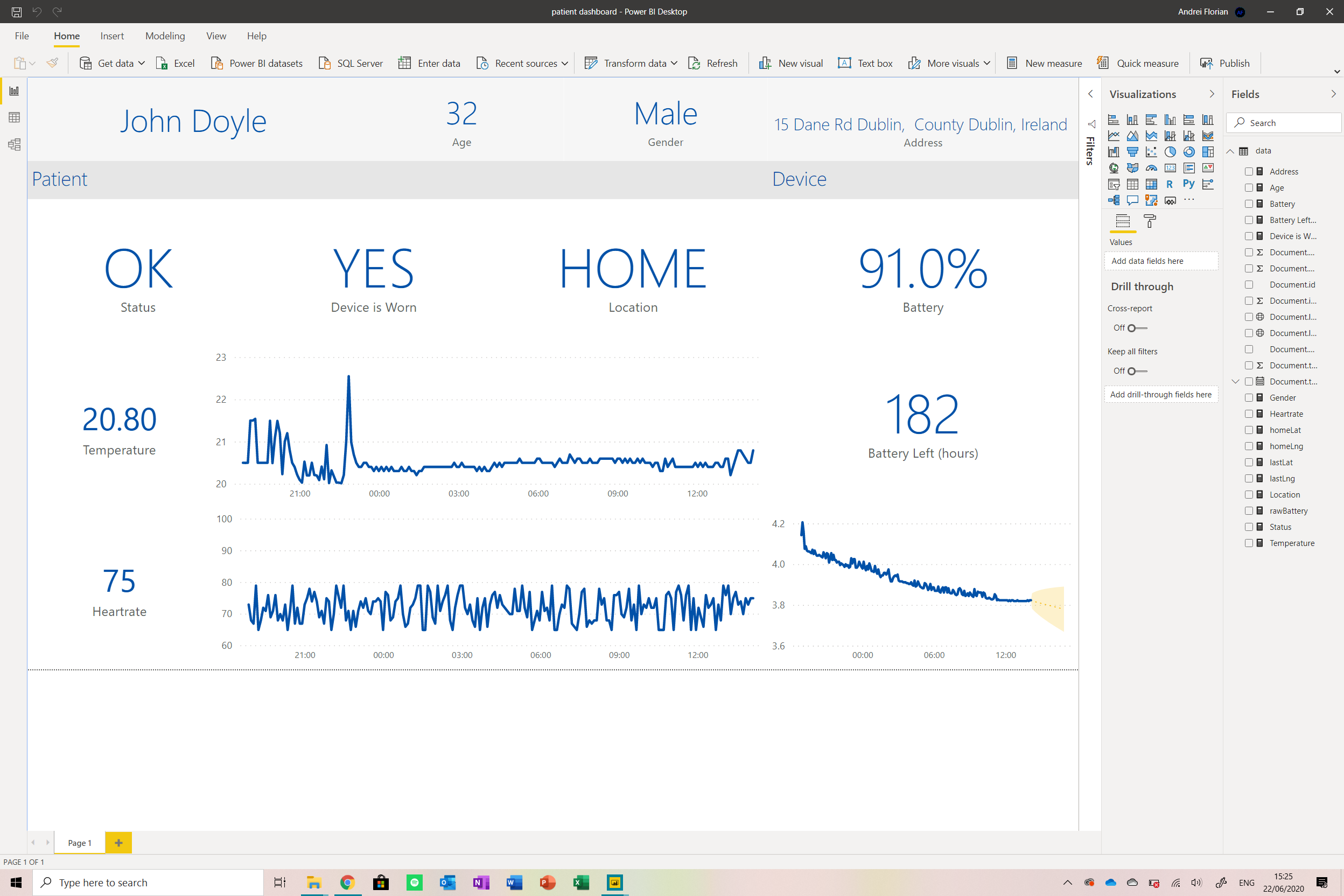
I kept all the data there but removed the forecasting for the temperature and heartrate sections (to prevent patients from worrying to much about it) and removed the location section (because the patient knows where they are).
I also developed a mobile version of this dashboard . To do so, navigate to the View menu and then select Mobile Layout . From there, we only need to drag and drop the existing tiles onto the mobile phone to create this layout.
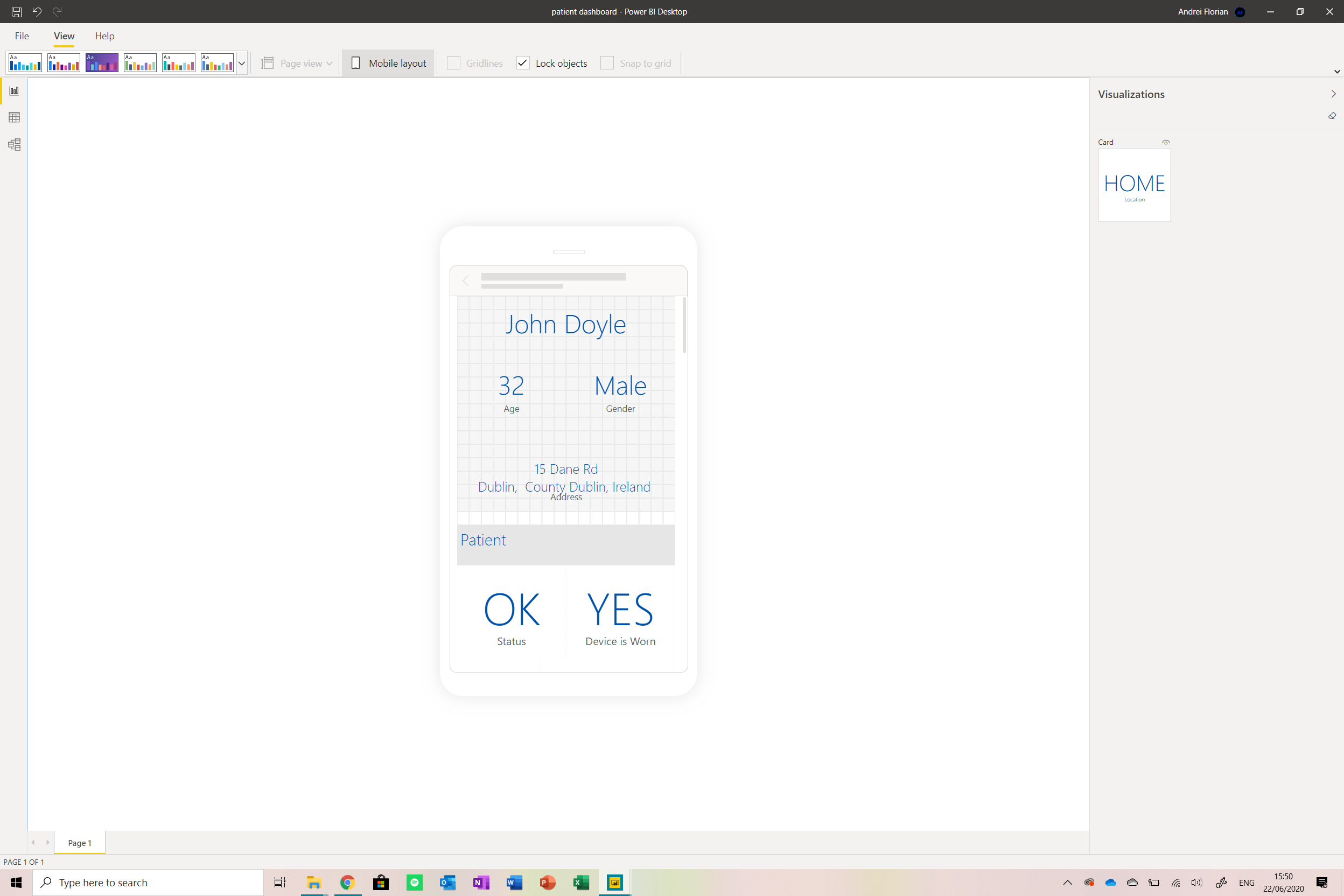
After this is done, we will upload the dashboard online again as done before. This dashboard can be shared with the patient through the Power Bi app where they can get a mobile version of the application showing them all the information they need as well as an online view.
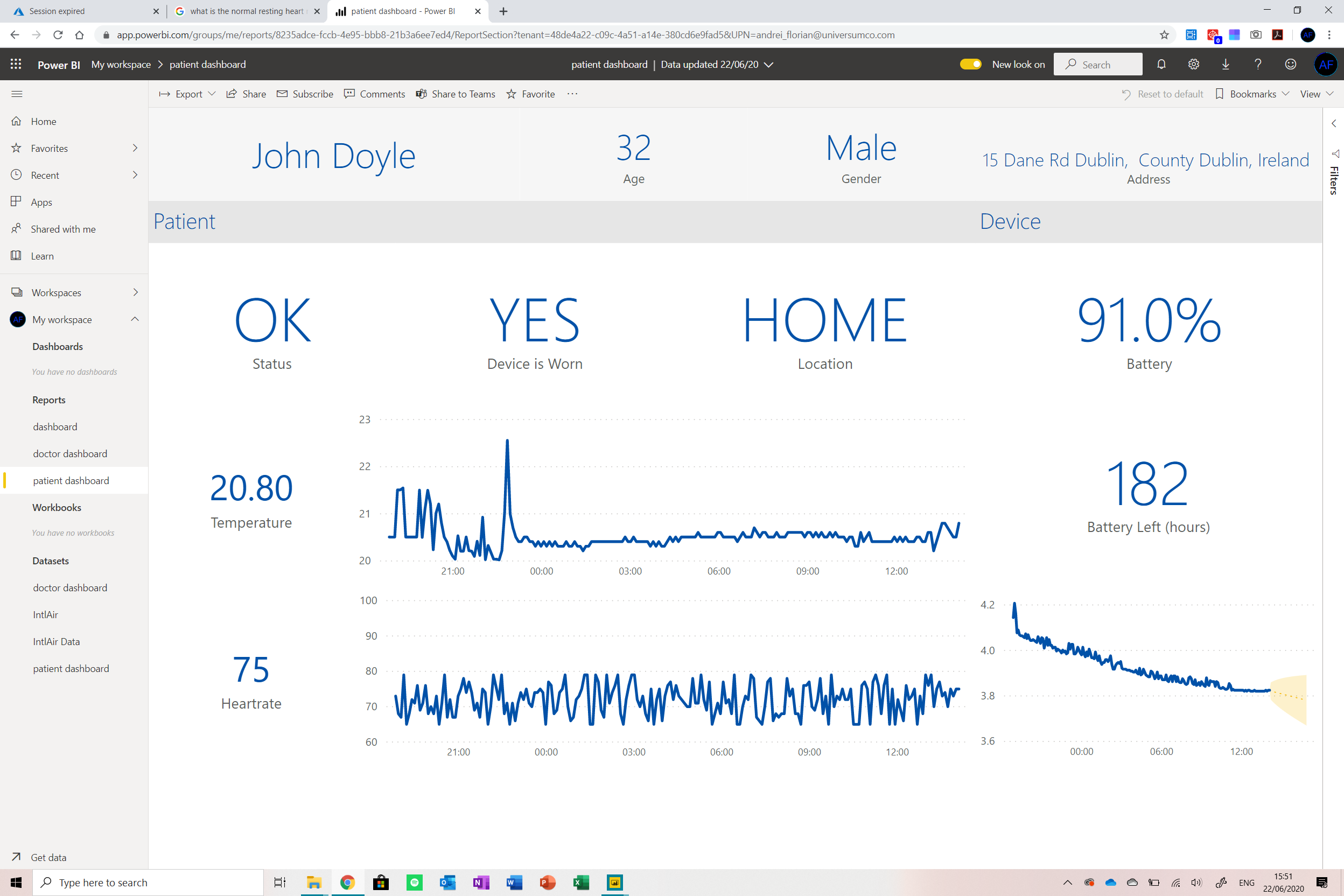
Step 12:Finally, the enclosure

So now that everything is done, we need to create an enclosure for the project, now ideally it would be 3D printed, but because I don’t have a 3D printer (I really need to get one), I cut pieces of plastic out and assembled them that way. I do though have a 3D design made for the enclosure of the prototype.

The device is quite big in this instance and a future and industrial version will obviously be reduced in size (I just didn’t want to solder all the components onto a PCB so I could reuse them in future projects).

¡Y eso es! The project is done!
Reflection
I really enjoyed making this project. I spent a couple of hours in March brainstorming ideas to tackle the coronavirus and when this contest was announced, I started working on one of the best ideas that I believed would truly have an impact on the community – SmartWristband.
I am very proud to take part in this international effort to provide the world with low-cost scalable solutions that would help combat the virus. I was inspired by the Taiwanese government because of their smart tracking devices that ensure that people confirmed with the virus stay at home and abide by the rules of the quarantine. I felt like this system could be improved to further enhance the safety of the patient by also monitoring their heart rate and temperature while at home.
Coronavirus is a tricky problem to tackle and truly needs a lot of cooperation and devotion to overcome. I believe that this application is implementable at global level to help monitor the health of patients confirmed with weak forms of the virus allowing them to stay at home and liberate space in hospitals that can be assigned to more urgent cases.
The thing I enjoyed the most out of the making of this project was the dashboard, I really enjoyed designing it (I am a visual person). I encountered some problems connecting the Arduino MKR GSM to Azure IoT. This was because I set the expiry date of the device’s certificate to something like 2 minutes (took me a while to realise).
I really hope you enjoyed the read and thanks for taking the time and interest. Have a great day and take care.

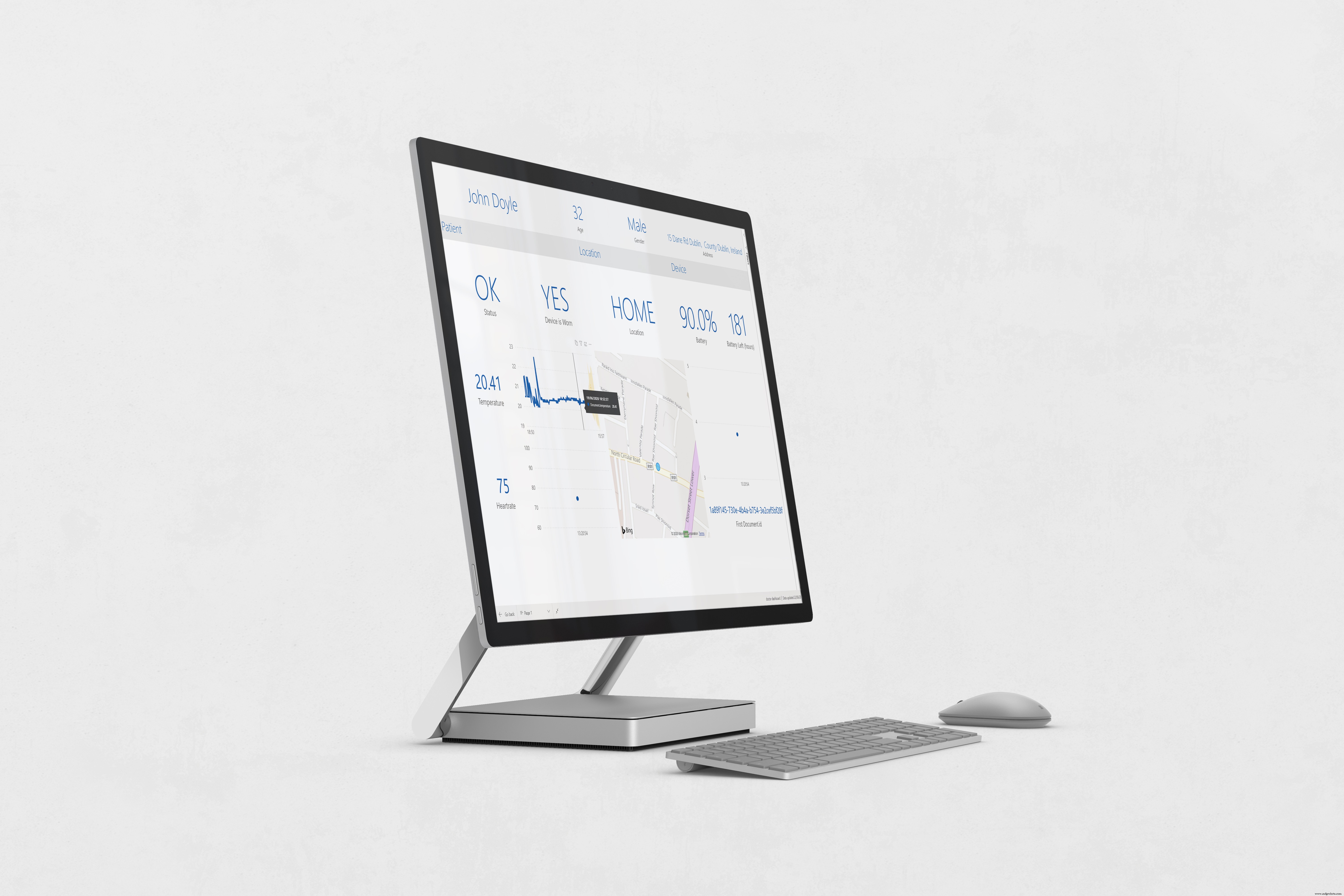
Código
Code
The GitHub Repohttps://github.com/Andrei-Florian/SmartWristbandPiezas y carcasas personalizadas
Esquemas
schematics_HcrW1SiwfW.fzz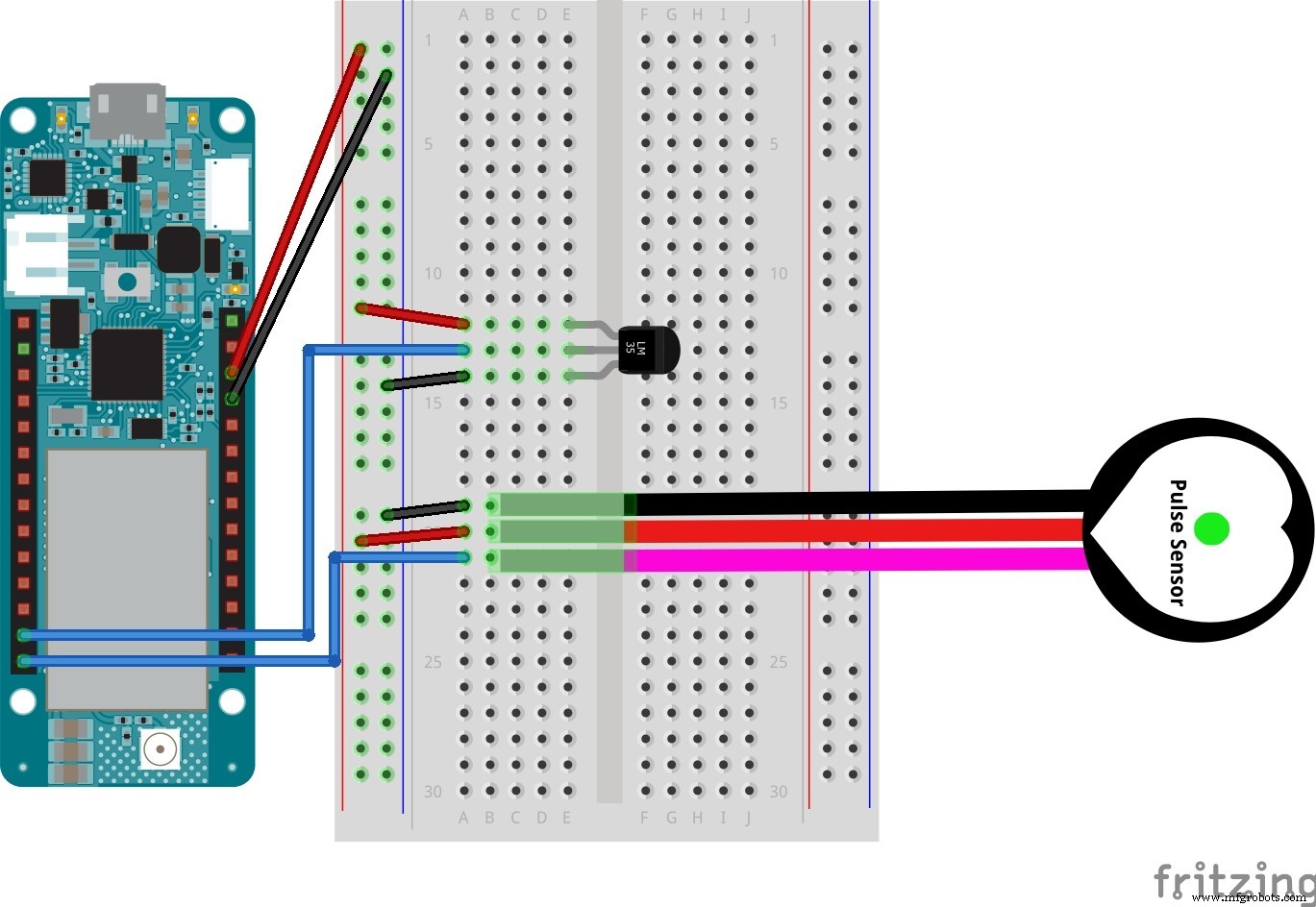
Proceso de manufactura



